Як робити депозит і торгувати на Форекс на LiteFinance

Як внести гроші на LiteFinance
Як внести кошти у веб-додатку LiteFinance
По-перше, вам потрібно буде ввійти на домашню сторінку LiteFinance за допомогою зареєстрованого облікового запису.Якщо ви не маєте зареєстрованого облікового запису або не знаєте, як увійти, перегляньте цю публікацію: Як зареєструвати обліковий запис на LiteFinance
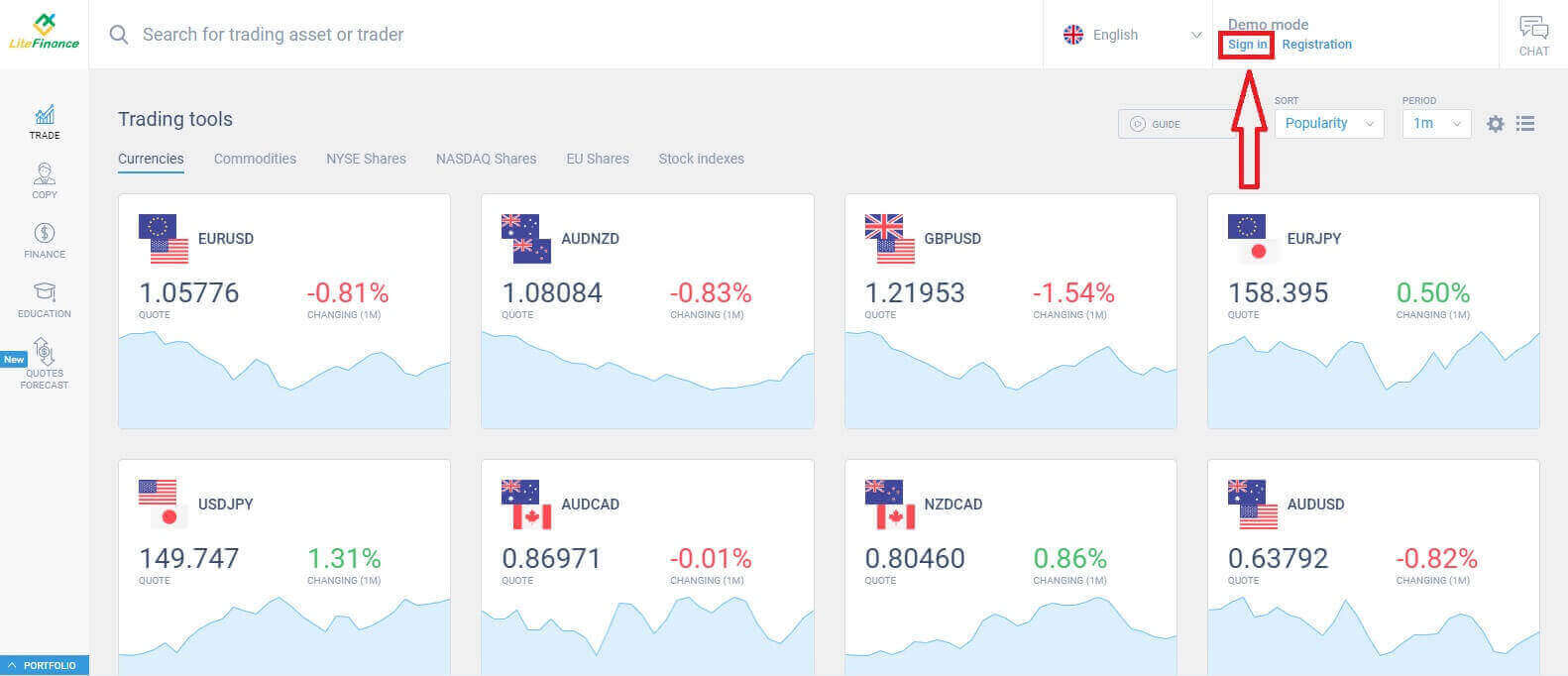
Після входу на екрані домашньої сторінки зверніть увагу на лівий стовпець дисплея та виберіть Символ «ФІНАНСИ» .

У цьому інтерфейсі система надає широкий спектр варіантів депозиту. У формі рекомендованих методів прокрутіть униз, щоб переглянути інші доступні наразі способи депозиту (це може відрізнятися залежно від країни).
Будь ласка, уважно обміркуйте та виберіть спосіб, який найкраще відповідає вашим уподобанням!
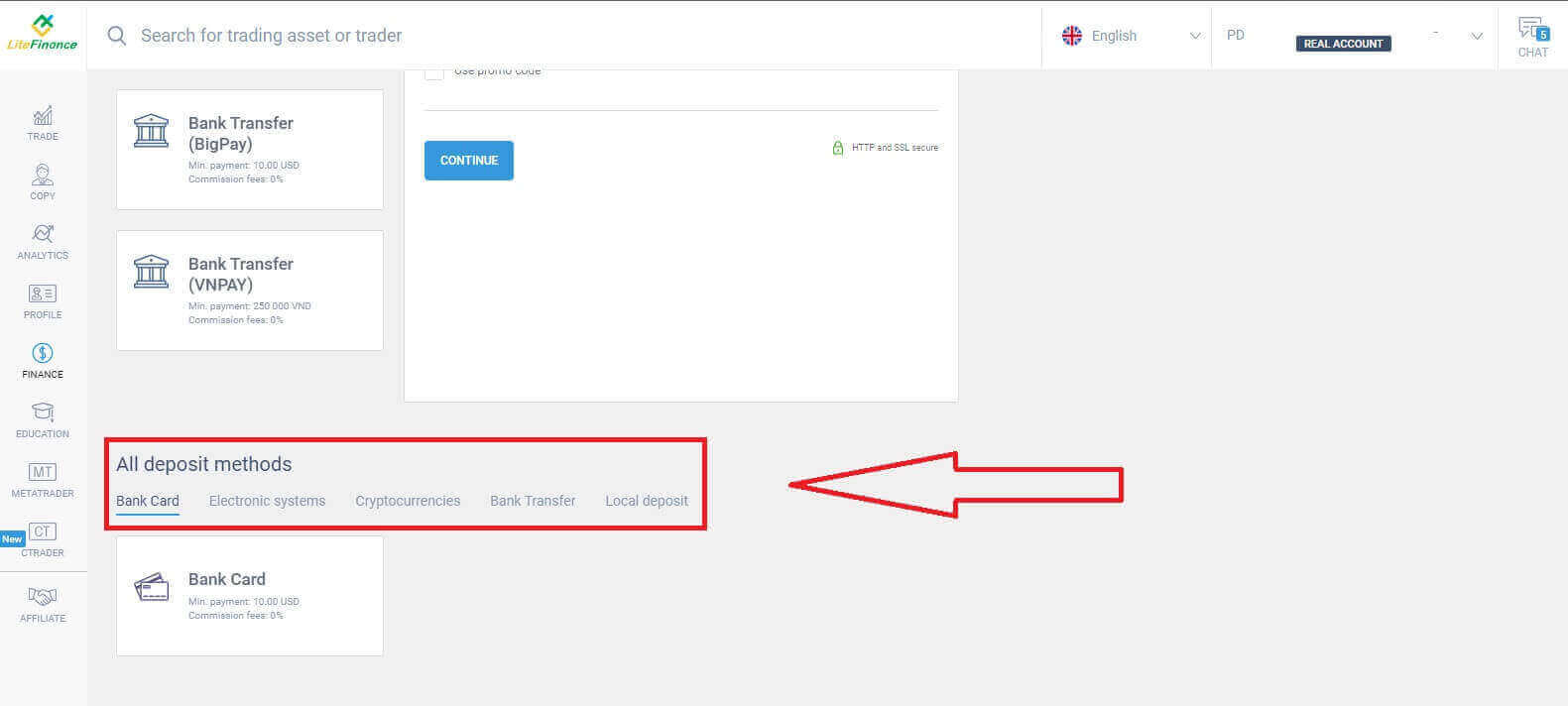
Банківська картка
Вибираючи банківську картку як спосіб депозиту, слід враховувати кілька ключових моментів:
Банківські картки, які належать третім особам, не приймаються, і такі депозити будуть відхилені.
Щоб зняти кошти цим методом, необхідно повністю підтвердити свій профіль і банківську картку. (Якщо ви не підтвердили свій профіль і банківську картку, перегляньте цю публікацію: Як підтвердити обліковий запис на LiteFinance )
По-перше, у початковому розділі форми депозиту вам потрібно вибрати торговий рахунок, який ви хочете поповнити. Згодом надайте такі важливі дані картки, як:
Номер картки.
Номер власника.
Термін придатності.
CVV.
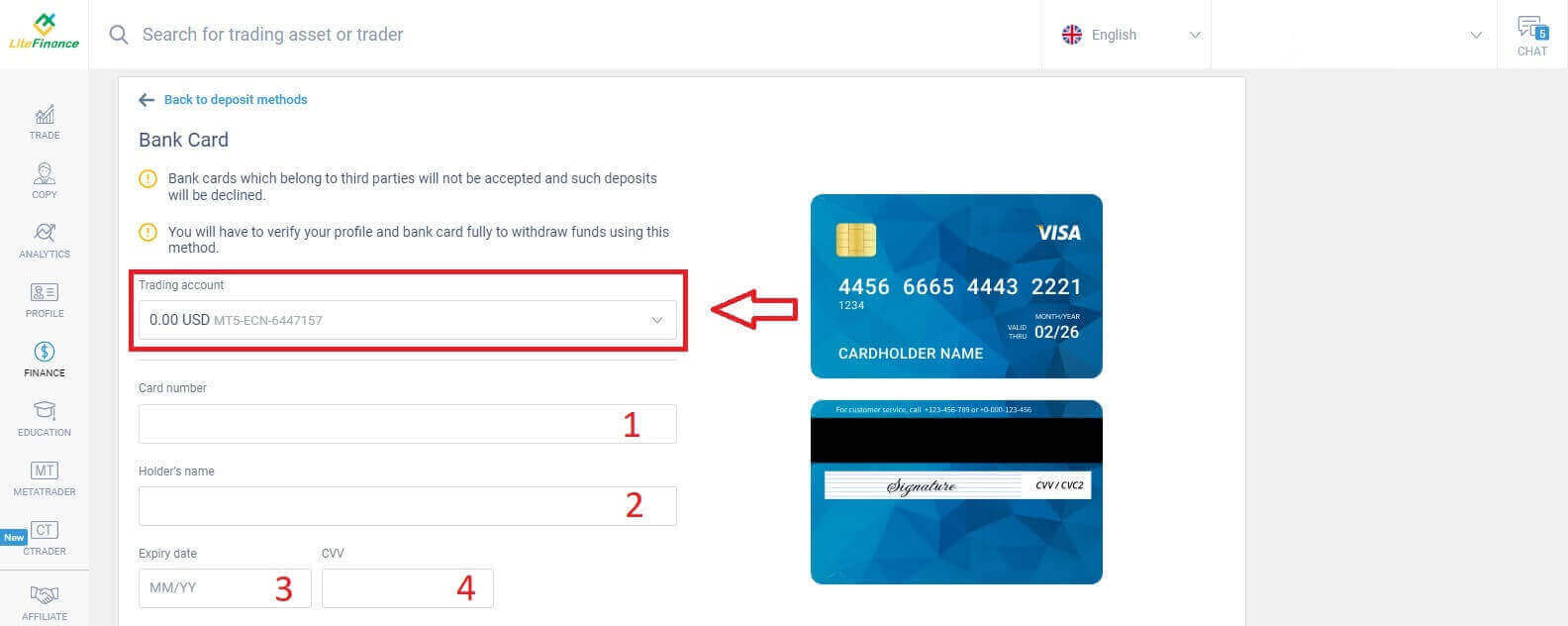
У наступному розділі ви повинні надати основну особисту інформацію:
- Ваше повне ім'я.
- Дата народження.
- Номер телефону.
- Країна проживання.
- Регіон.
- Поштовий індекс.
- Твоє місто.
- Домашня адреса.
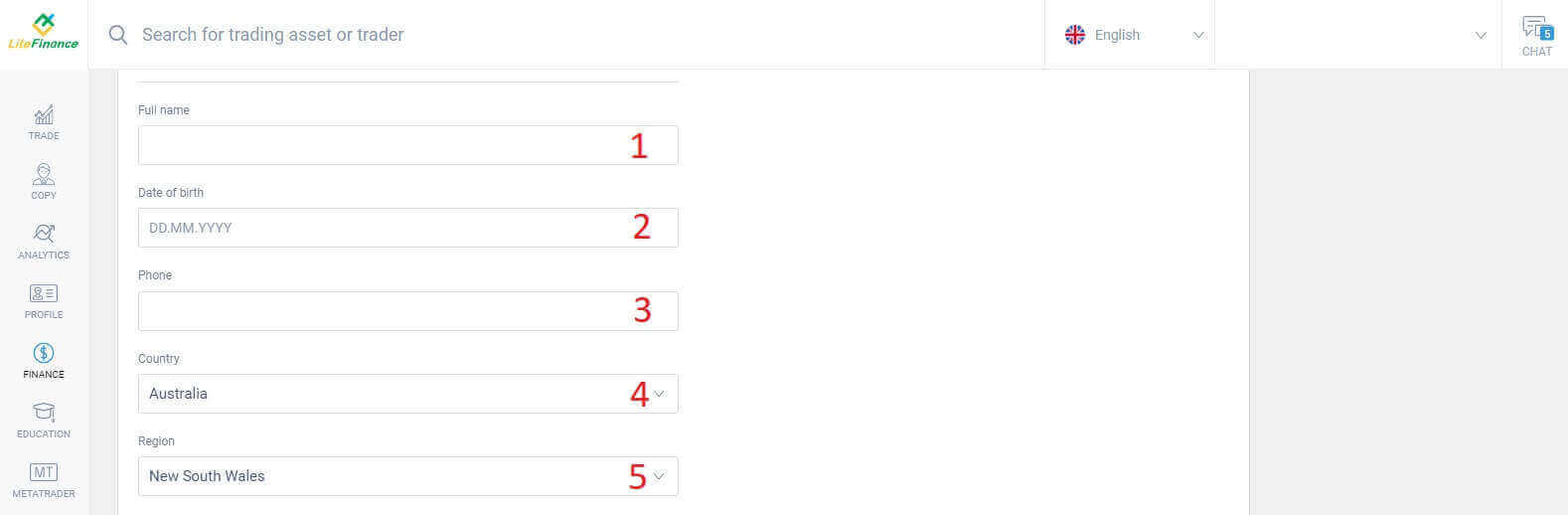
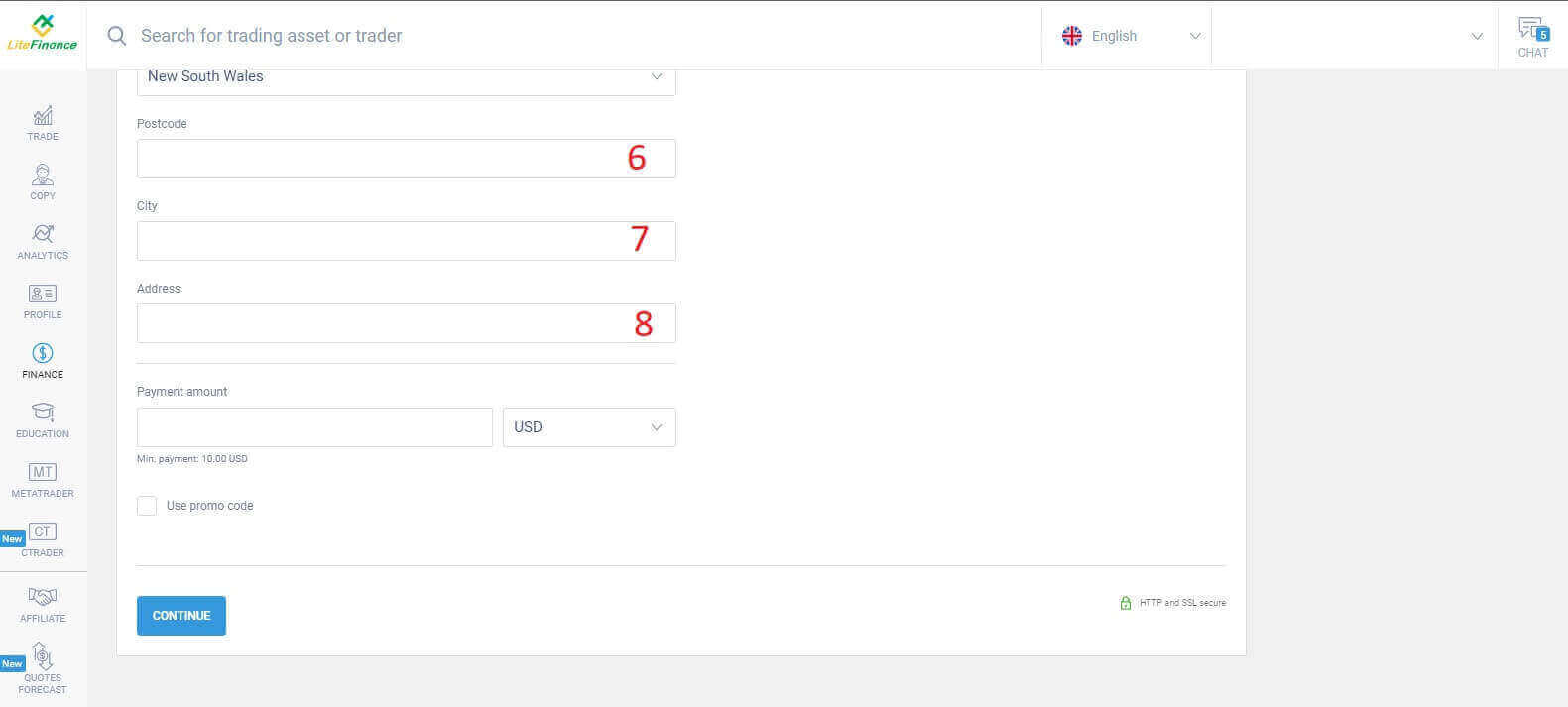
В останньому розділі ви повинні ввести суму депозиту (мінімум 10 доларів США) разом із валютою. Крім того, ви можете застосувати промокод (за наявності). Виконавши всі кроки, натисніть «Продовжити» , щоб перейти до наступного кроку.
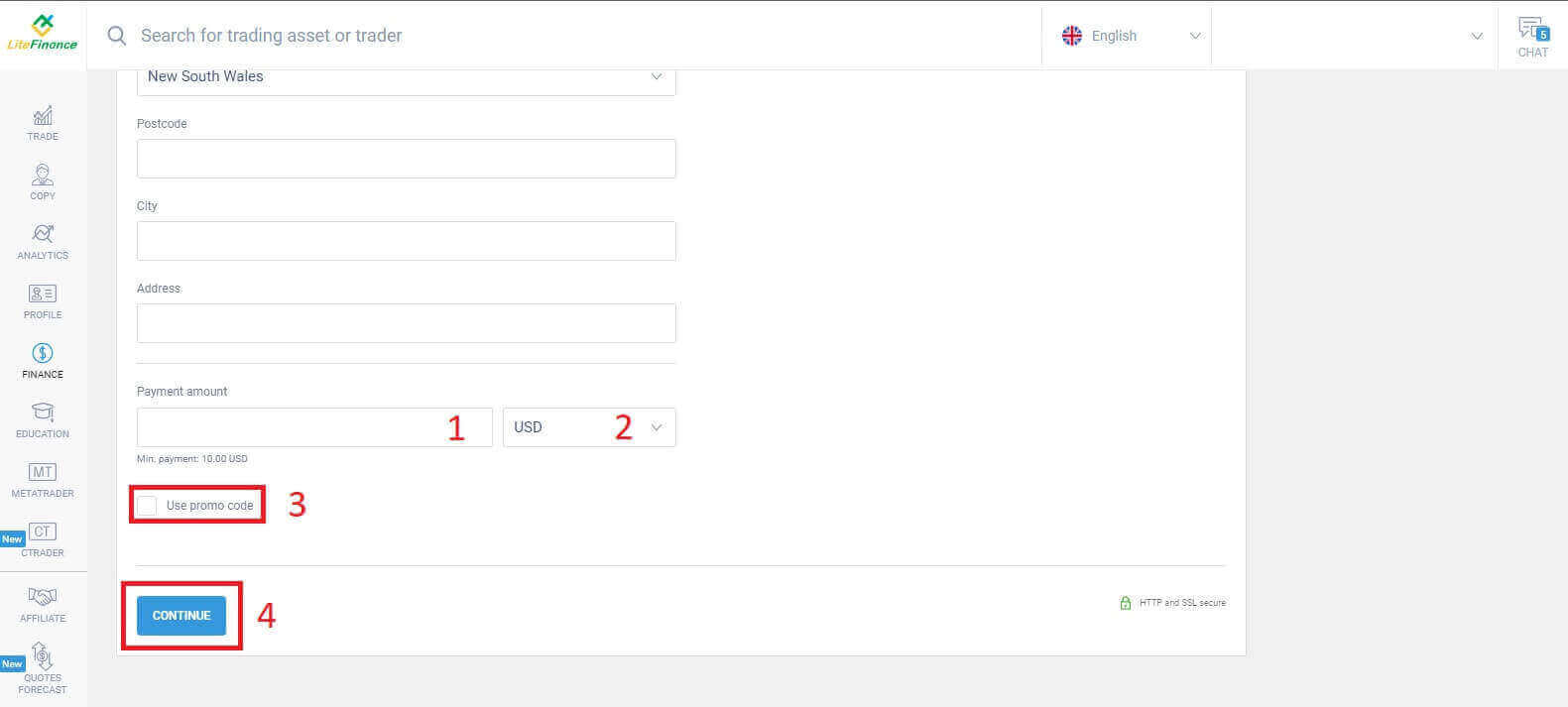
Електронні системи
Цей метод має стислі та зручні аспекти, оскільки не вимагає введення великих даних. Спочатку вам просто потрібно вибрати електронну систему, яку ви віддаєте перевагу. Ось кілька доступних систем:- AdvCash
- Skrill
- Neteller
- Ідеальні гроші
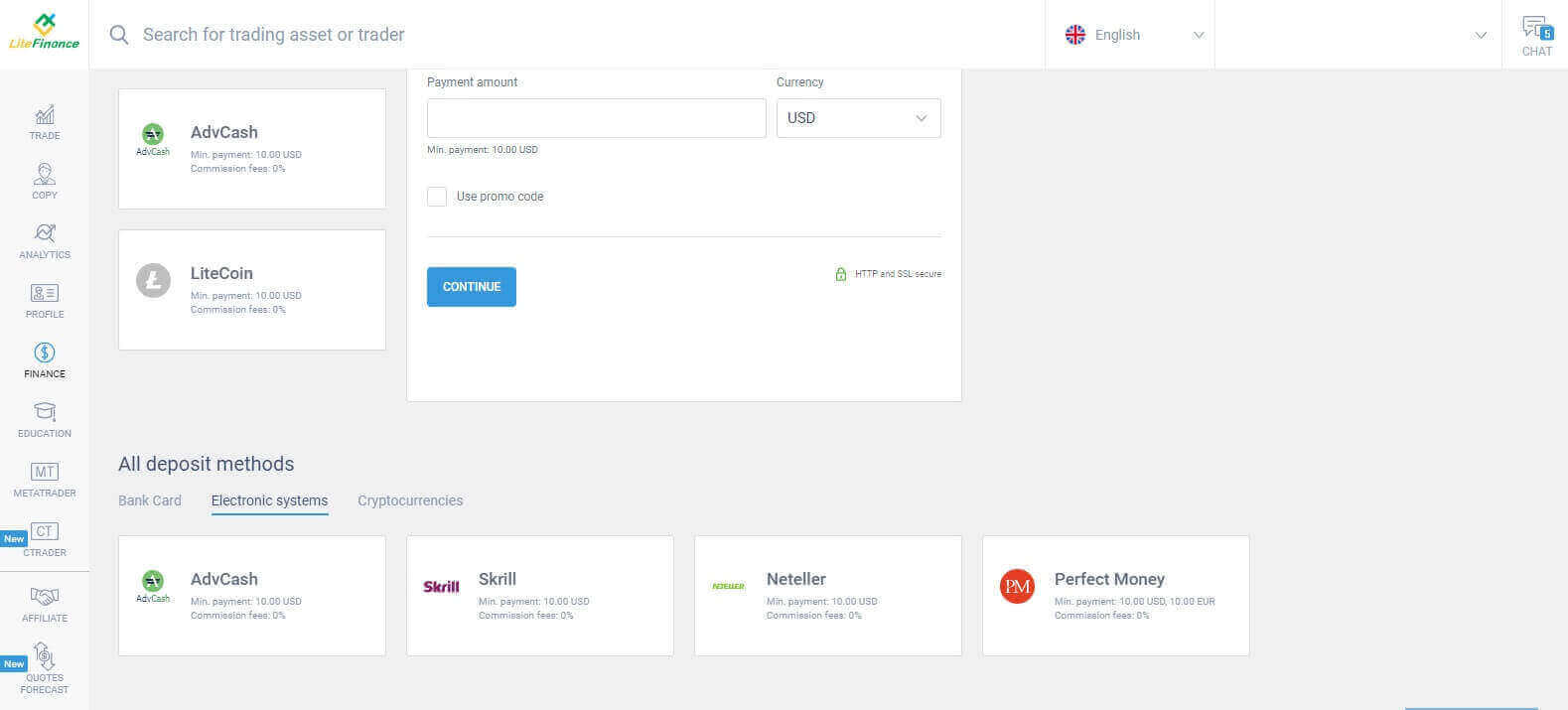
Вибравши потрібну систему, схожу на банківську картку, вам необхідно ввести суму депозиту (мінімум 10 доларів), торговий рахунок і вказати валюту. У вас також є можливість активувати промокод, якщо він доступний. І все, що залишилося, це натиснути кнопку «Продовжити» , щоб завершити процес.
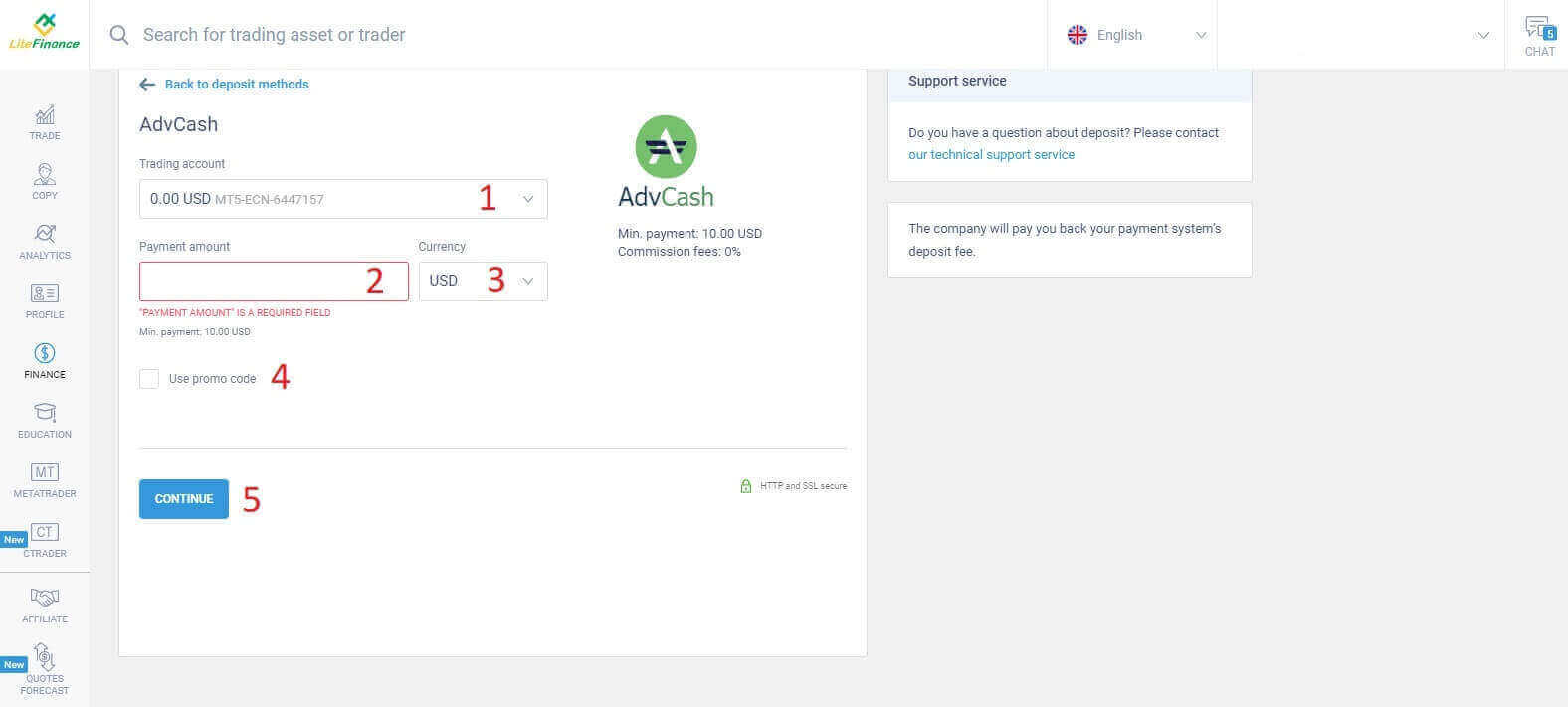
Відкриється компактне вікно з деталями. Уважно перевірте ці поля:
- Спосіб оплати.
- Рахунок, на який ви хочете внести депозит.
- Сума платежу.
- Комісійні збори.
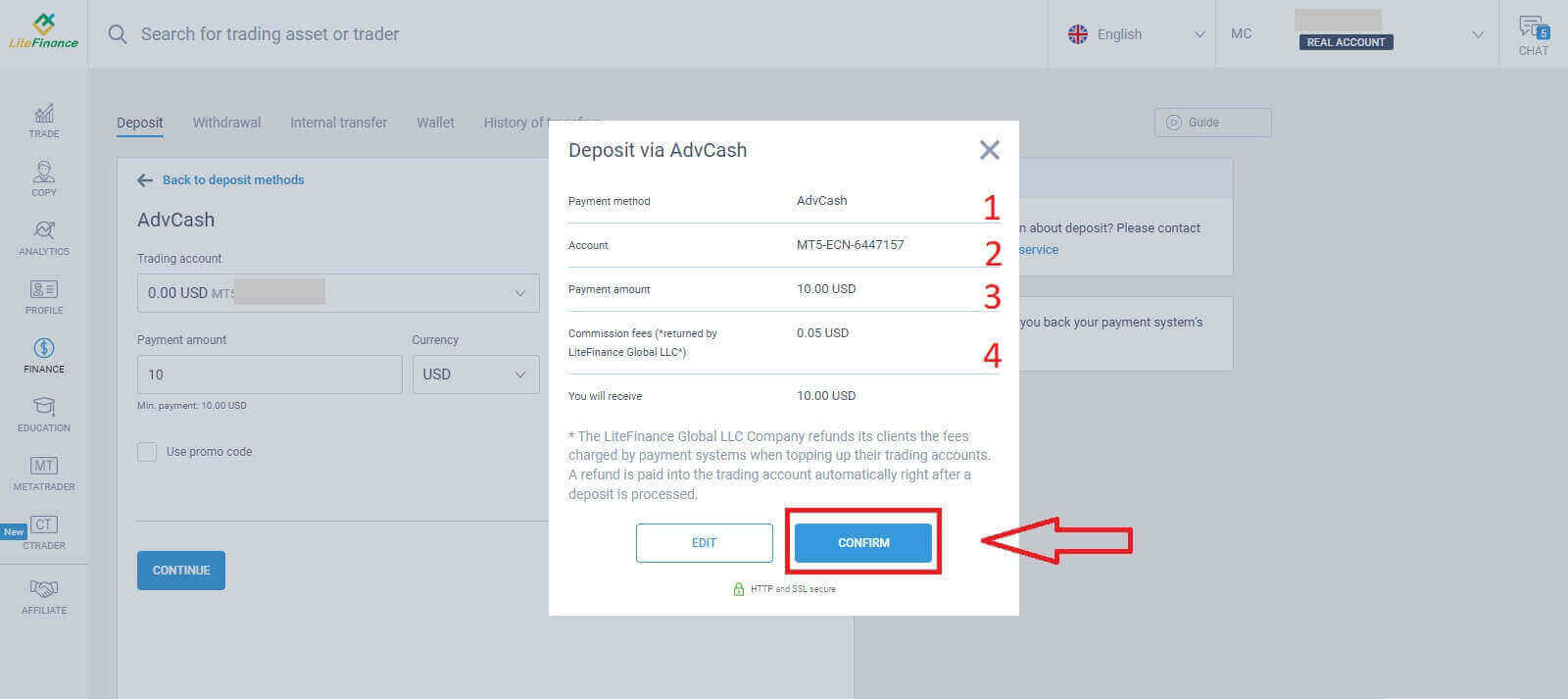
Коли всі вони правильні, виберіть «ПІДТВЕРДИТИ» . Вас буде спрямовано на веб-сайт вибраної електронної системи, дотримуйтеся наданих інструкцій, щоб завершити депозит.
Криптовалюти
Ви побачите список доступних методів депозиту в розділі депозиту. Знайдіть «Криптовалюти» та виберіть криптовалюту, яку ви хочете внести на свій рахунок. 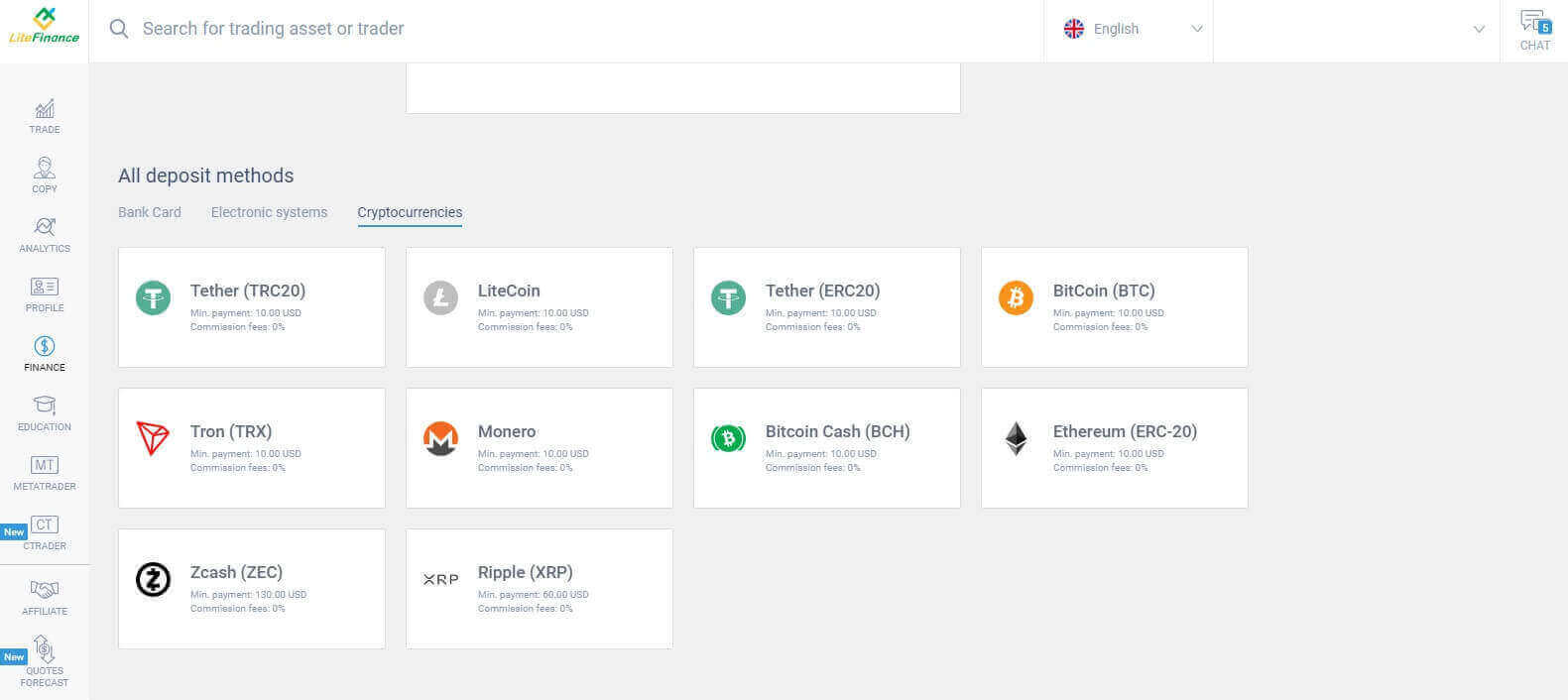
Подібно до інших методів, спочатку ви повинні вибрати один торговий рахунок, на який ви хочете зробити депозит. Потім введіть суму платежу (мін. 10 USD), виберіть валюту та скористайтеся промокодом (якщо є). Закінчивши всі, натисніть «Продовжити» . 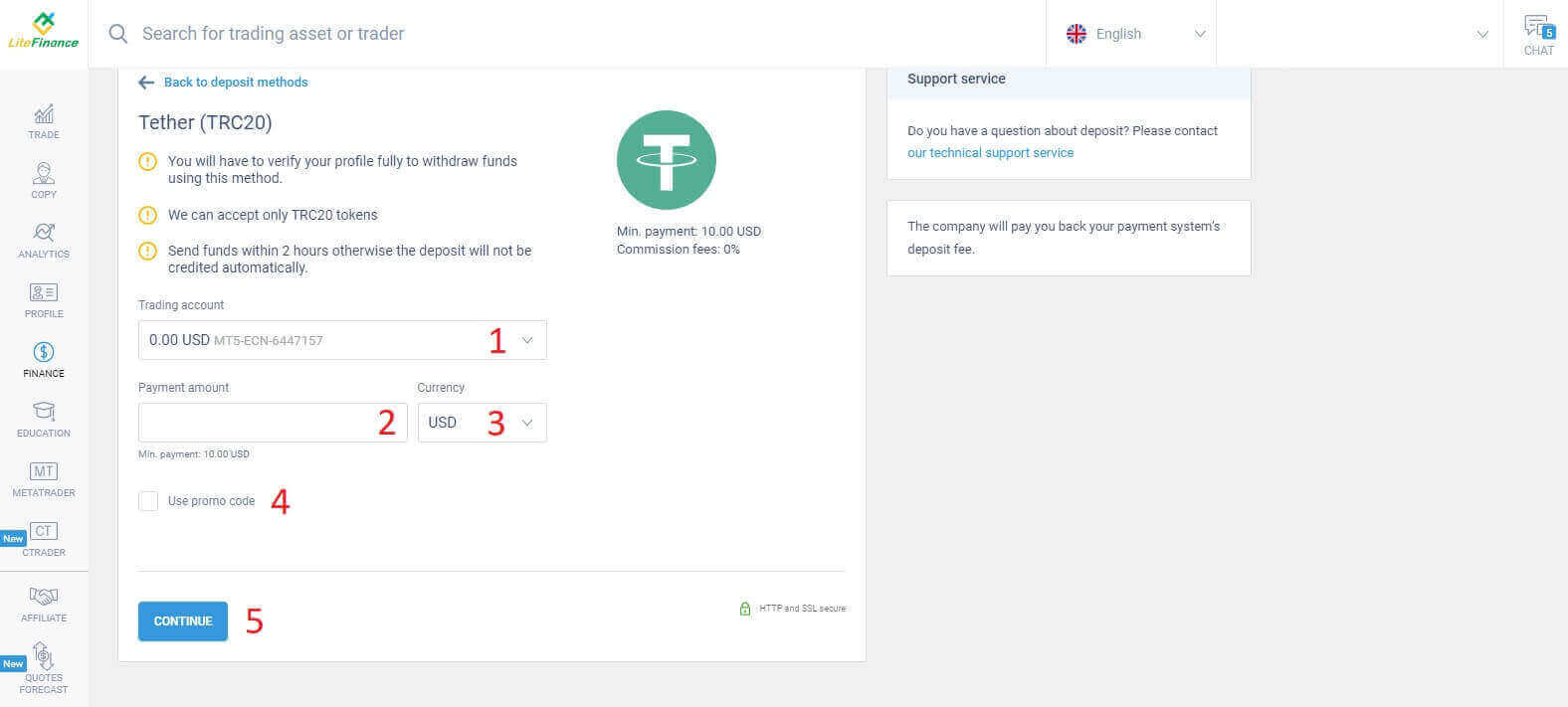
З’явиться маленьке віконце з інформацією. Виконайте наступні кроки:
- Перевірте суму грошей для переказу.
- Перед передачею уважно прочитайте примітки.
- Відскануйте QR-код і дотримуйтесь інструкцій, щоб завершити грошовий переказ.
- Натисніть «ПІДТВЕРДИТИ» , щоб завершити.
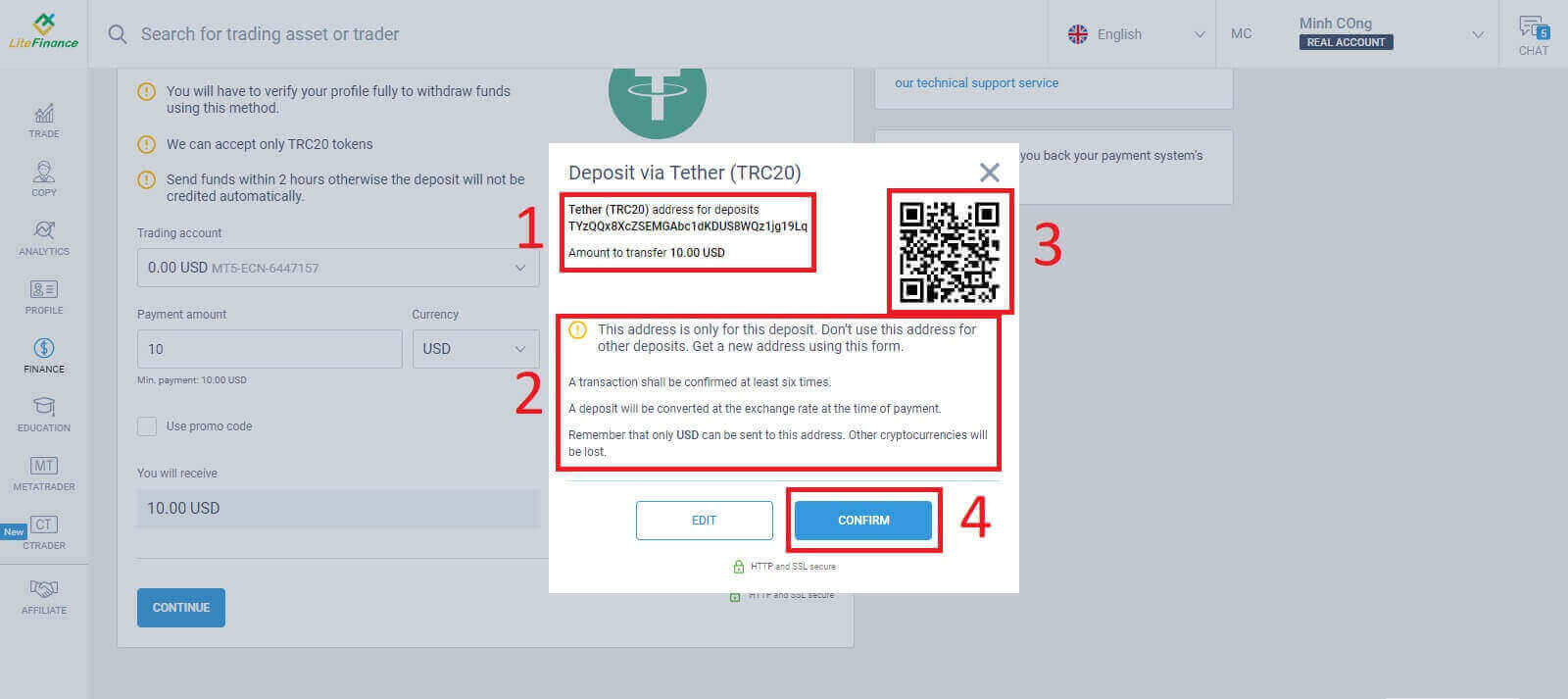
Банківський переказ
У цьому методі доступні численні банківські варіанти, тому виберіть той, який найкраще відповідає вашим потребам, щоб розпочати депозит.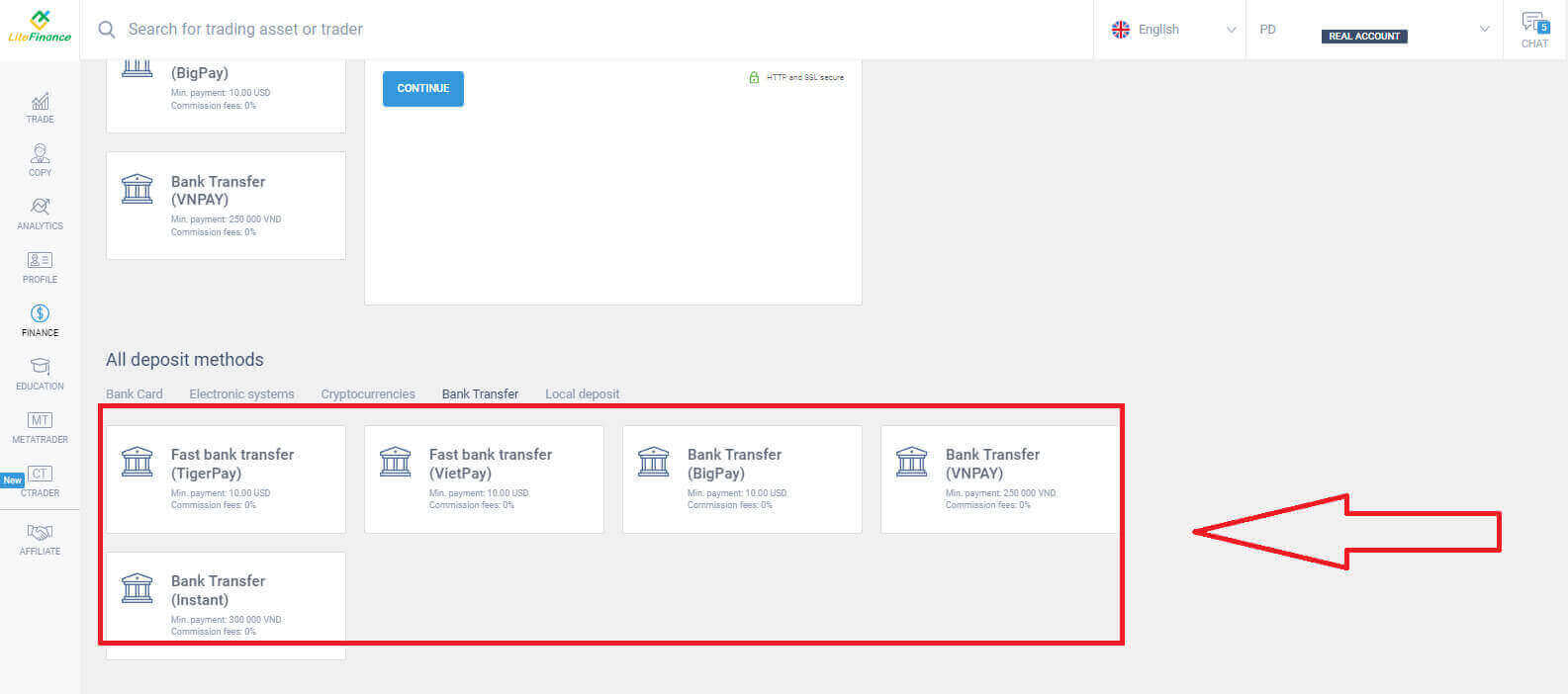
Далі вам просто потрібно надати основну інформацію, таку як:
- Виберіть торговий рахунок, на який ви хочете внести депозит.
- Платіжний рахунок (мінімум 250 000 для грошової одиниці VND).
- Валюта.
- Введіть промокод (якщо є).
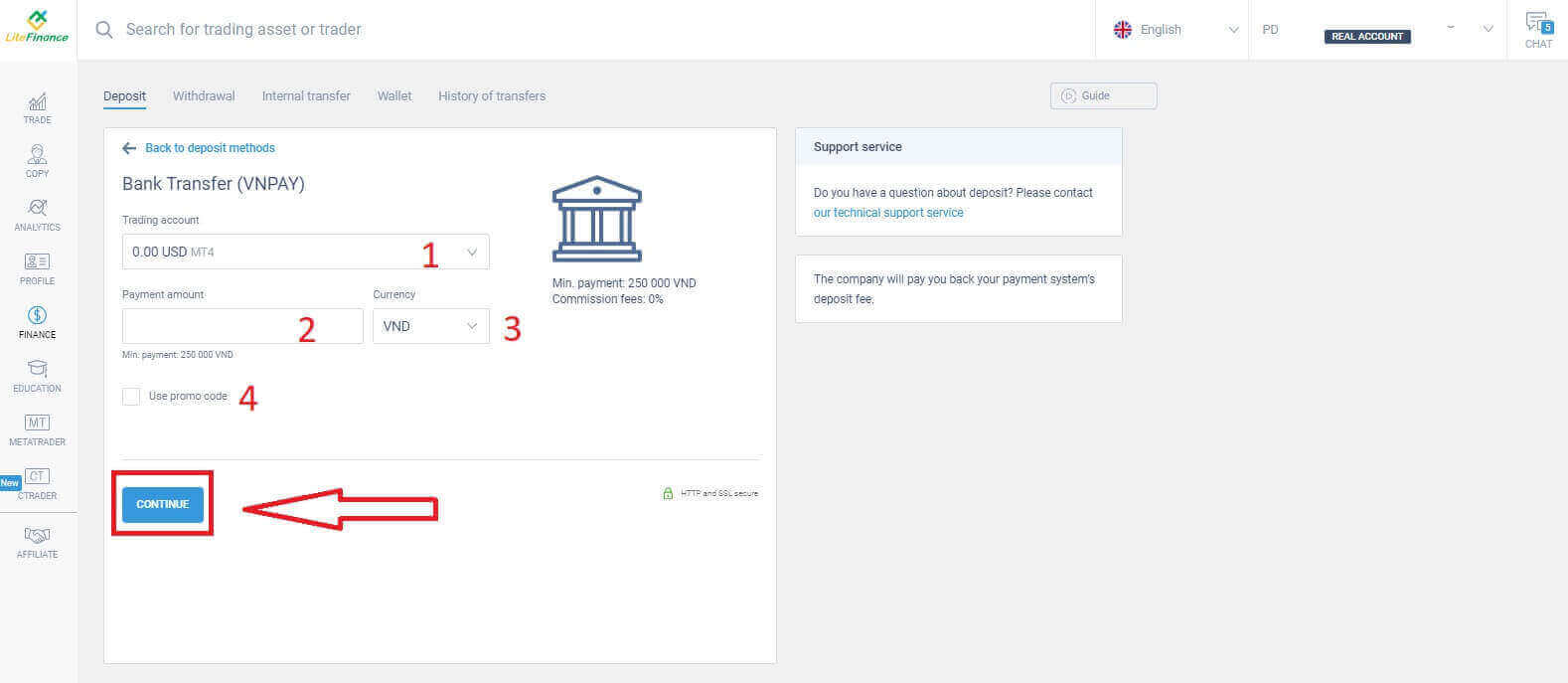
З'явиться невелике вікно для підтвердження наданої інформації. Уважно перевірте наступні деталі:
- Спосіб оплати.
- Вибраний рахунок.
- Сума платежу.
- Комісійні збори.
- Гроші, які ви отримаєте після процесу.
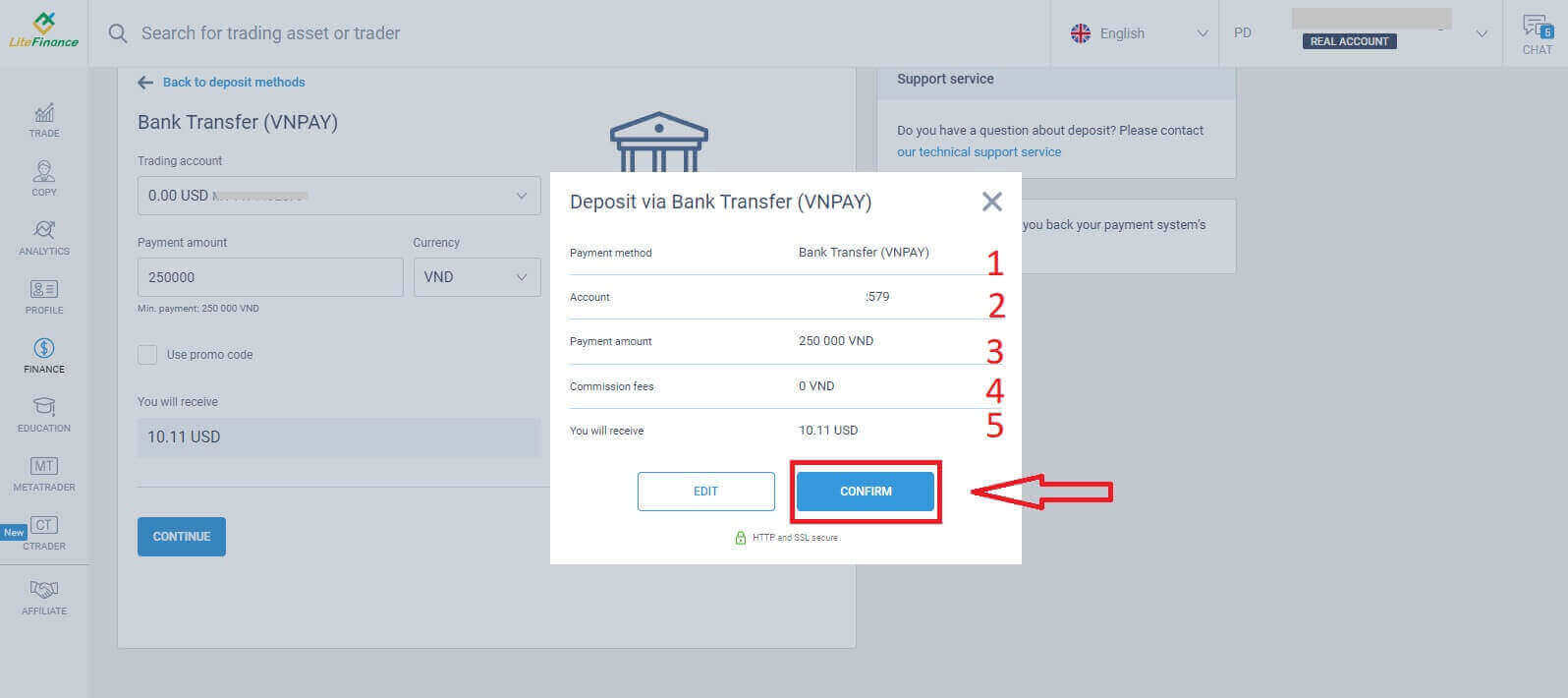
У наступному інтерфейсі, якщо ви не завершите транзакцію протягом 30 хвилин, веб-сайт автоматично оновиться, і вам потрібно буде повторити попередній процес.
У формі «НАГАДУВАННЯ» виконайте такі дії:
- Прочитайте та точно дотримуйтесь наданих інструкцій, а також прикладів для введення контрольного номера.
- Щоб краще зрозуміти процес торгівлі, перегляньте навчальне відео про депозит.
- Це доступні торгові канали для вибраного вами методу.
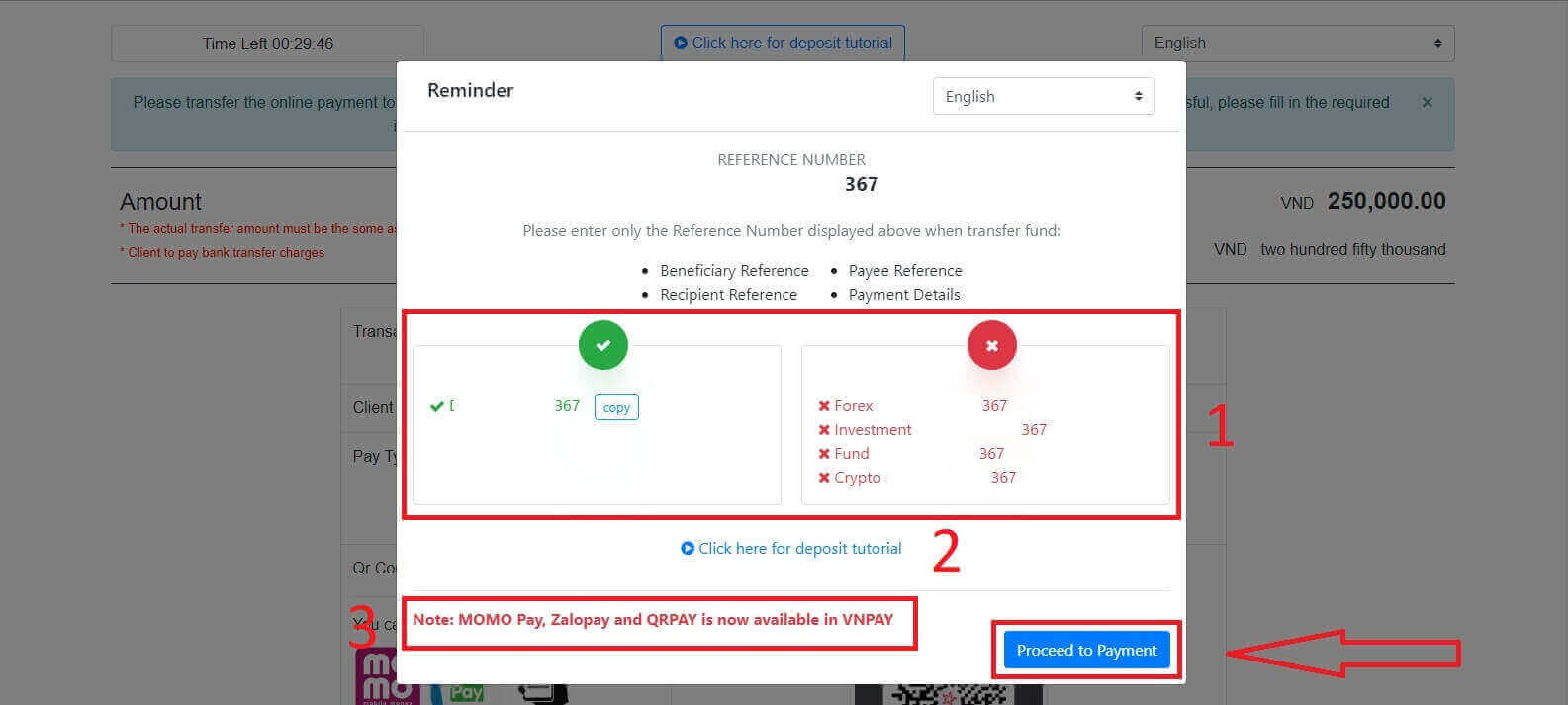
На цьому кроці ви здійсните переказ на вказаний рахунок, який відображається на екрані.
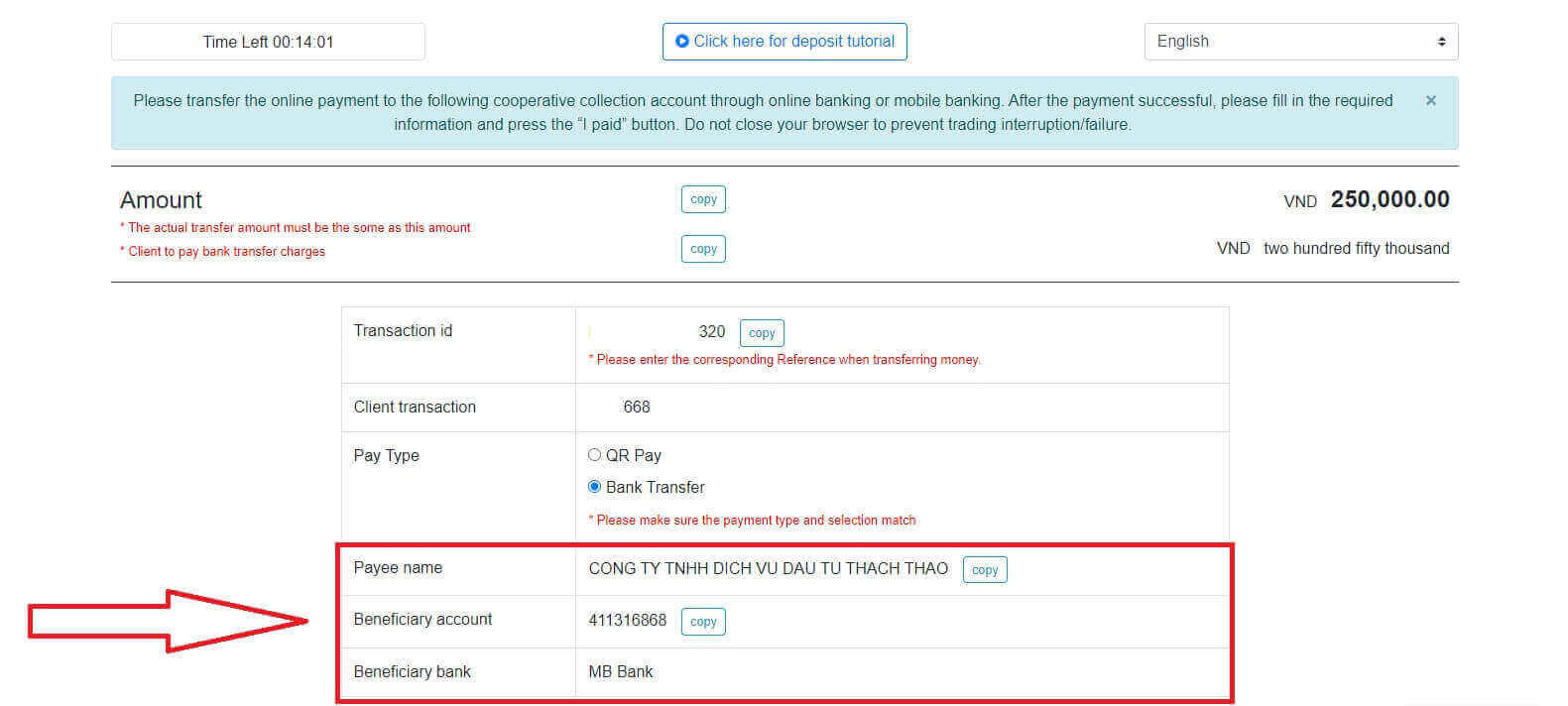
Крім того, ви можете зручно та швидко переказати кошти, вибравши метод переказу QR Pay, виконавши такі прості дії:
- Виберіть спосіб оплати за допомогою QR-коду, як показано на зображенні.
- Використовуйте доступні платіжні канали, відображені на екрані.
- Відскануйте QR-код на екрані та здійсніть оплату як зазвичай.
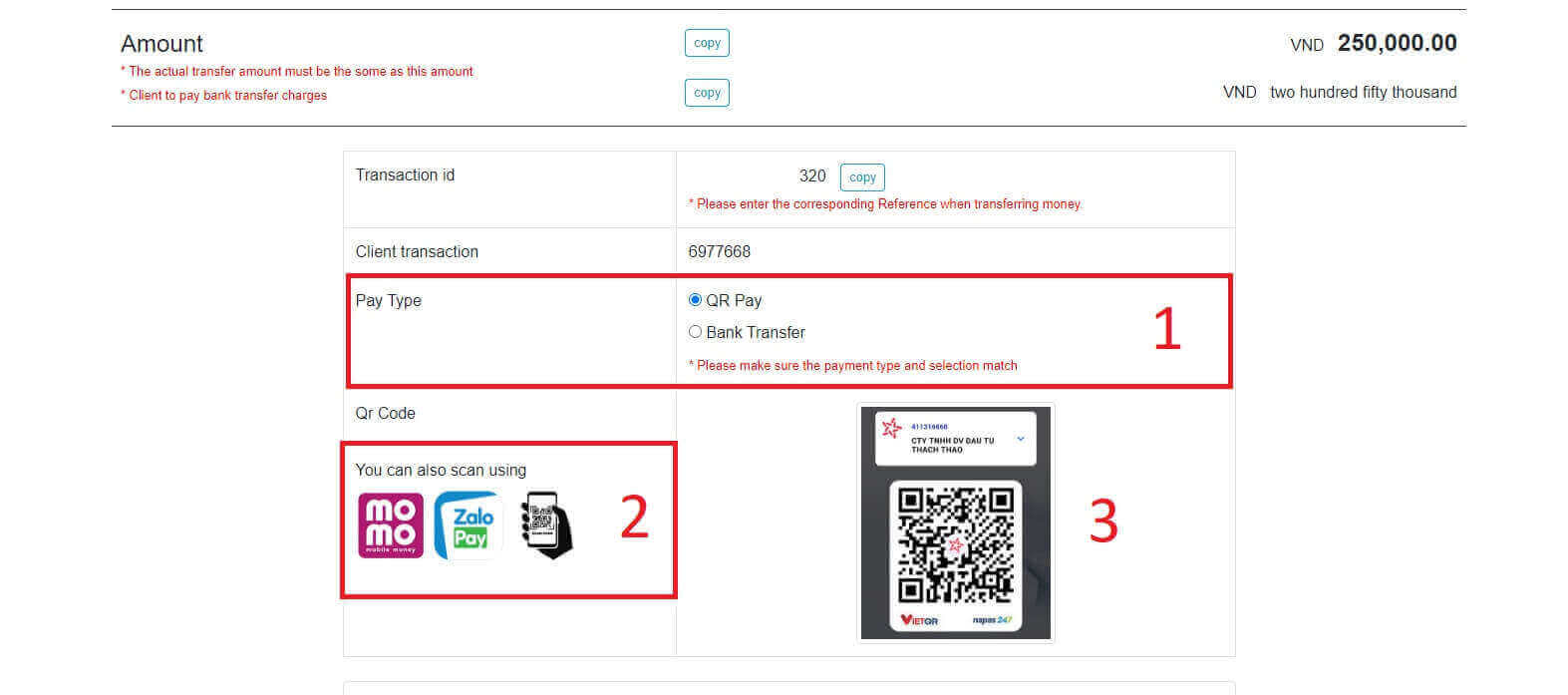
На цьому останньому етапі вам потрібно буде надати додаткову необхідну інформацію нижче.
- Ваше повне ім'я.
- Ваше зауваження (це необов'язкове поле).
- Скріншот квитанції про успішний платіж. (натисніть кнопку «Огляд» і завантажте свій скріншот).
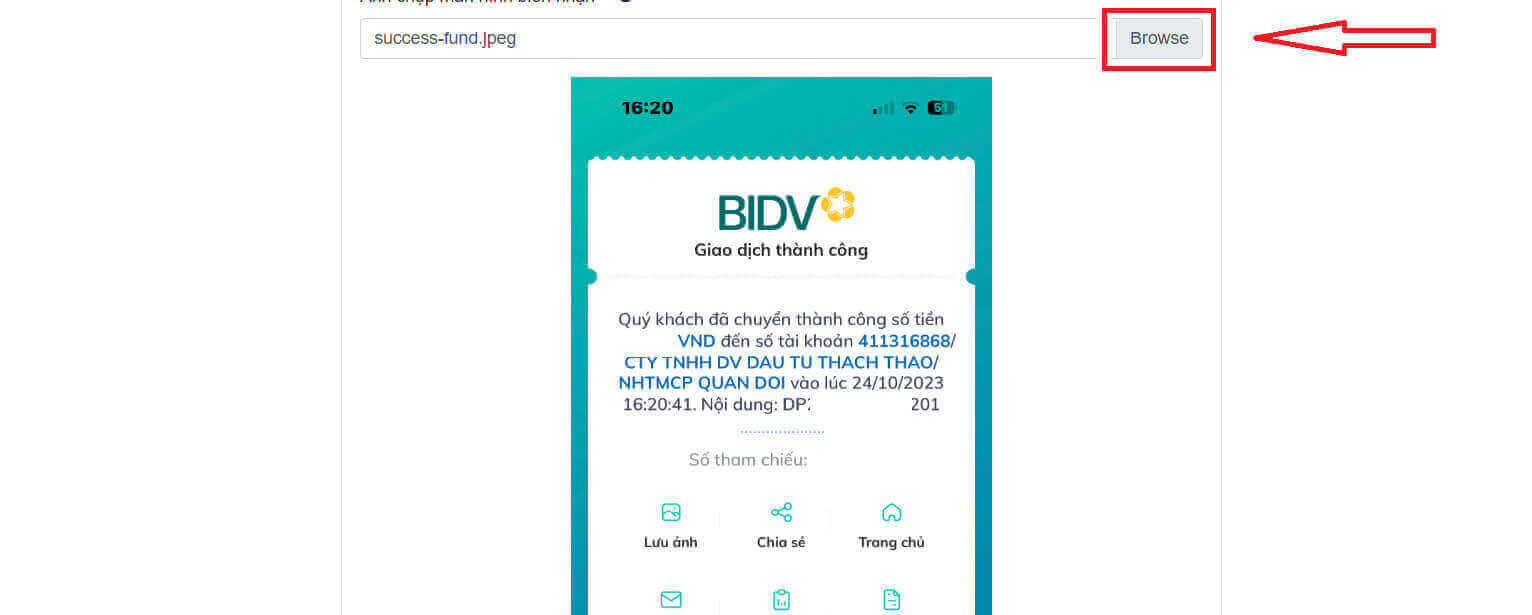
- Ці поля необов’язкові. Якщо вам зручно, ви можете заповнити їх для швидшого затвердження.
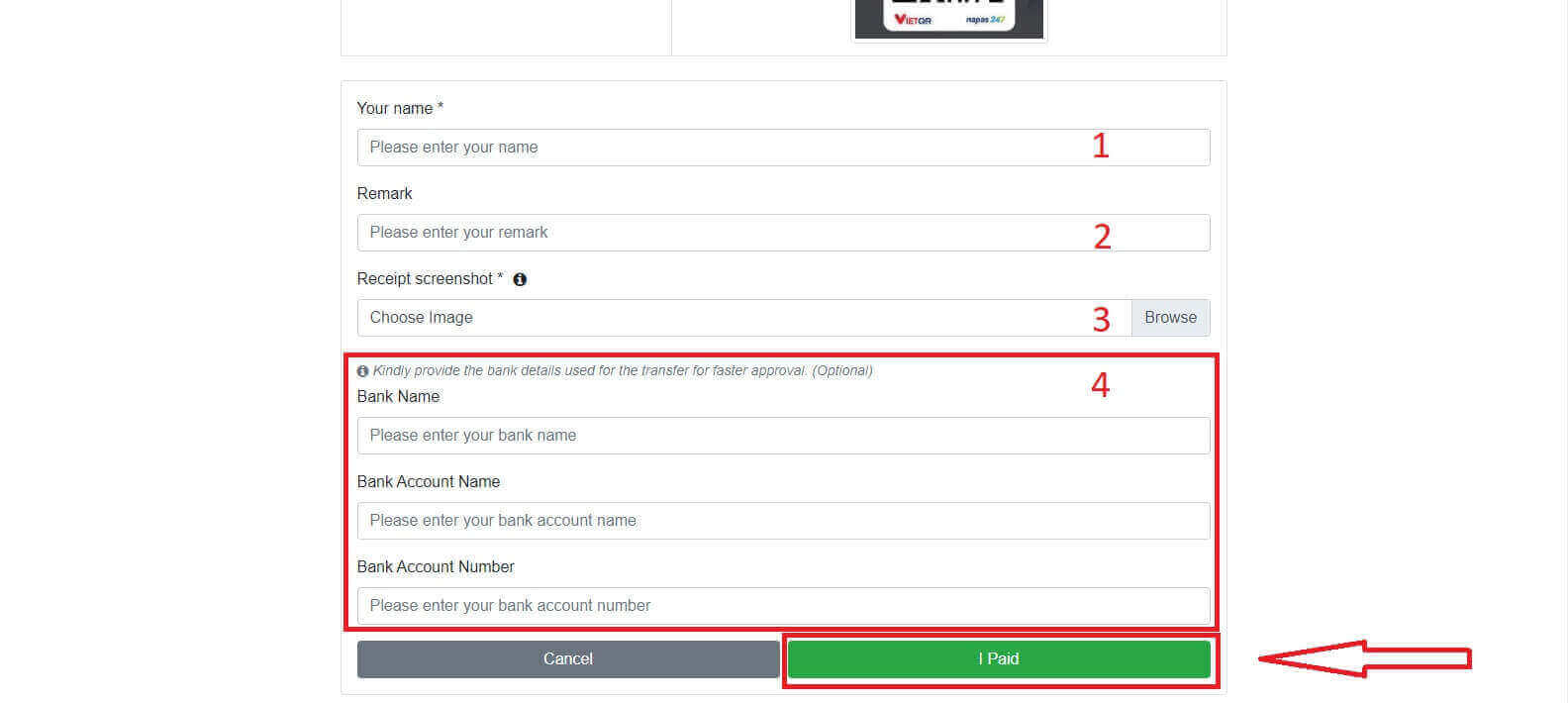
Місцевий депозит
Ви можете внести кошти на свій торговий рахунок, використовуючи інформацію, надану нижче. Представник LiteFinance отримає ваш запит і поповнить ваш рахунок після того, як ви перекажете йому кошти.
Спочатку вам потрібно вибрати:
- Торговий рахунок, який ви бажаєте внести.
- Спосіб оплати.
- Банківський рахунок.
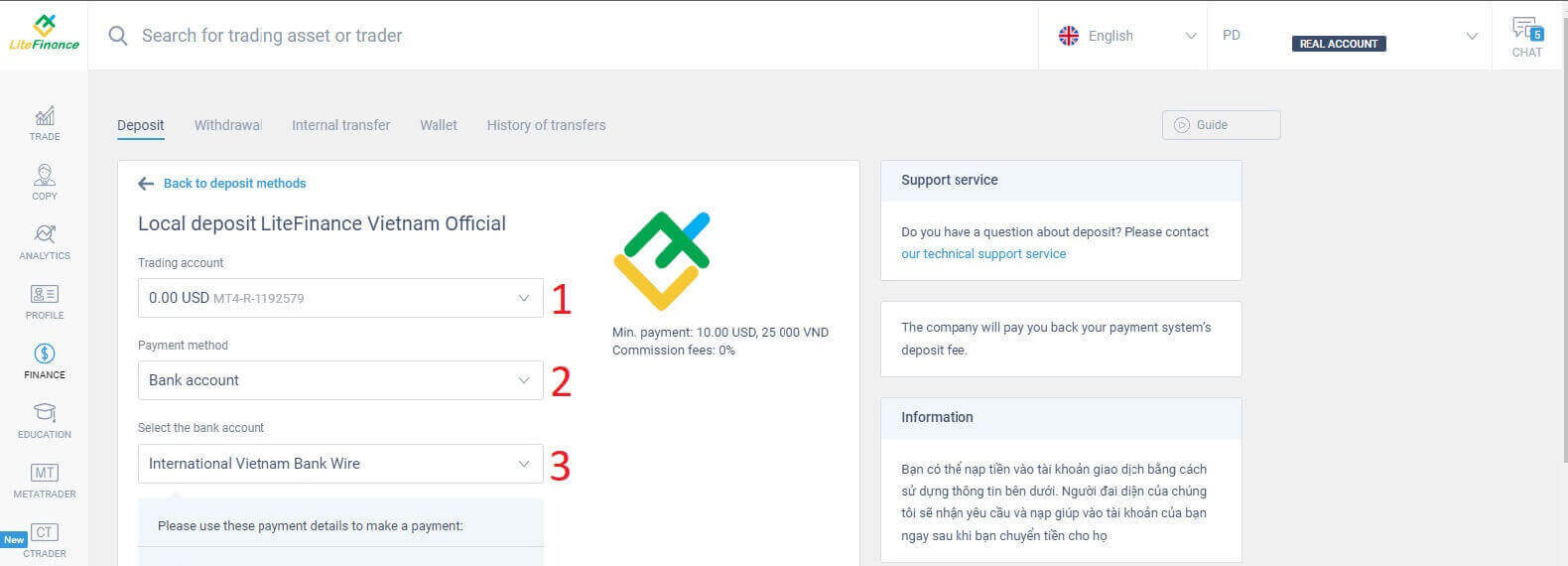
Нижче наведено необхідні відомості для використання цього методу:
- Дата оплати.
- Час оплати.
- Валюта.
- Сума платежу (min 10 USD).
- Введіть промокод (якщо є).
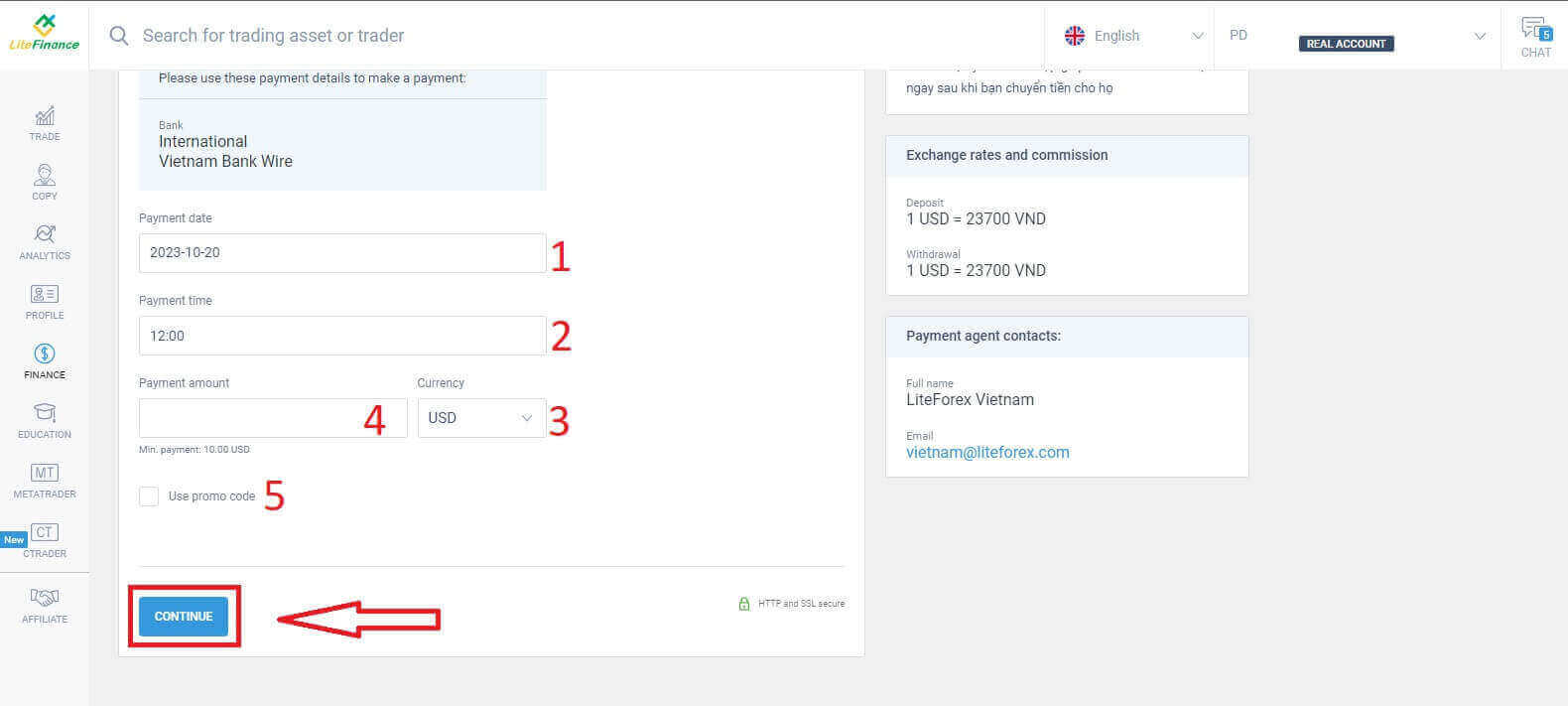
Негайно з’явиться маленька форма для підтвердження того, що ваш запит успішно надіслано. Будь ласка, ще раз перевірте інформацію у формі, і якщо все правильно, натисніть «Закрити» , щоб завершити.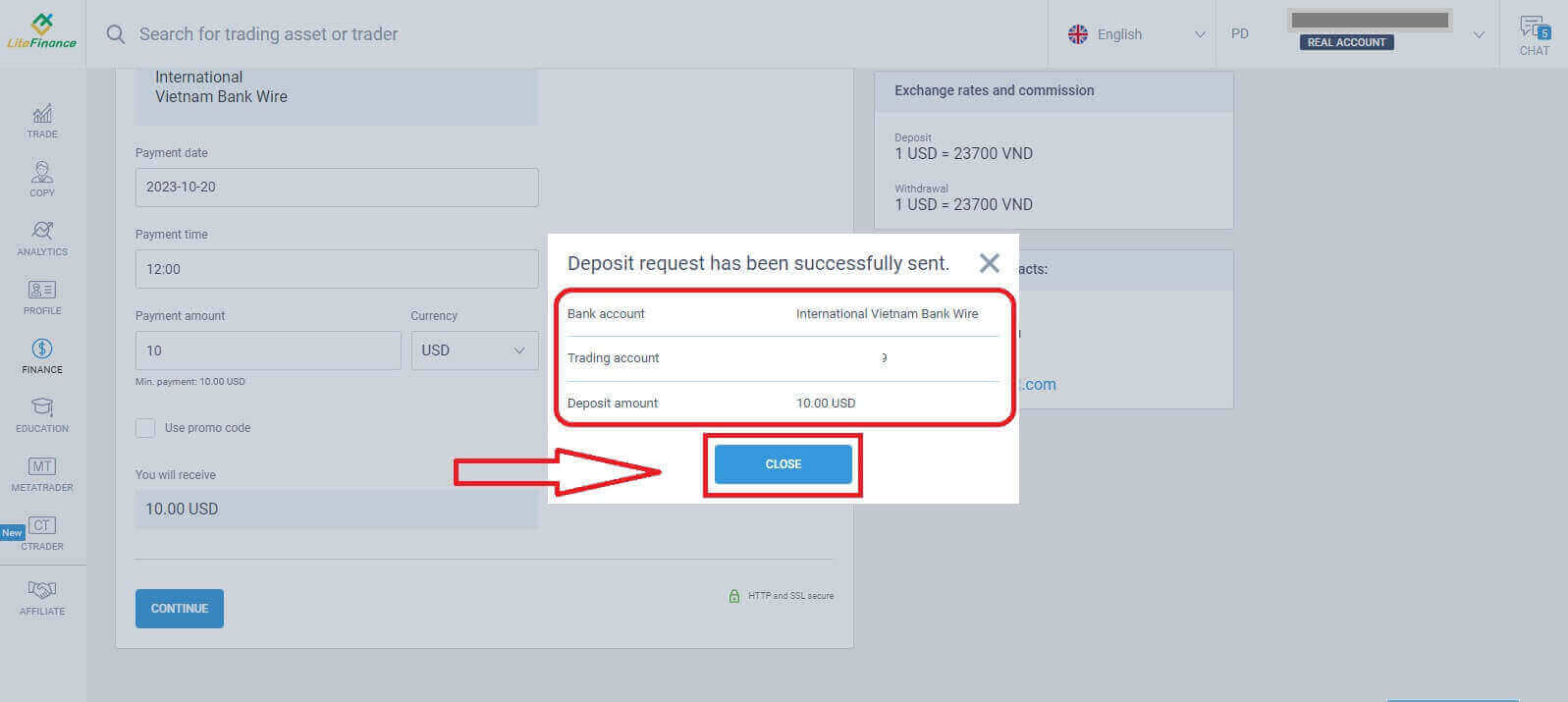
Як внести кошти в мобільному додатку LiteFinance
Відкрийте мобільний додаток LiteFinance на своєму смартфоні або планшеті. Увійдіть до свого торгового облікового запису за допомогою зареєстрованої електронної пошти та пароля. Якщо ви не маєте зареєстрованого облікового запису або не знаєте, як увійти, перегляньте цю публікацію: Як зареєструвати обліковий запис на LiteFinance .
Увійшовши в систему, перейдіть до інтерфейсу «Ще» . 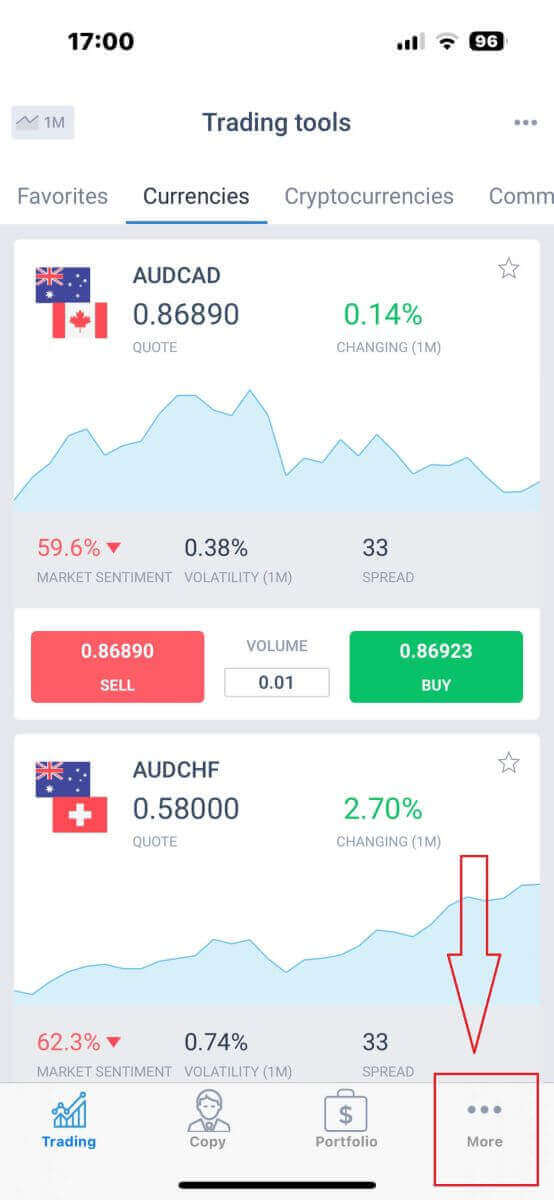
Знайдіть розділ «Фінанси» і торкніться його. Зазвичай він розташований у головному меню або на інформаційній панелі. 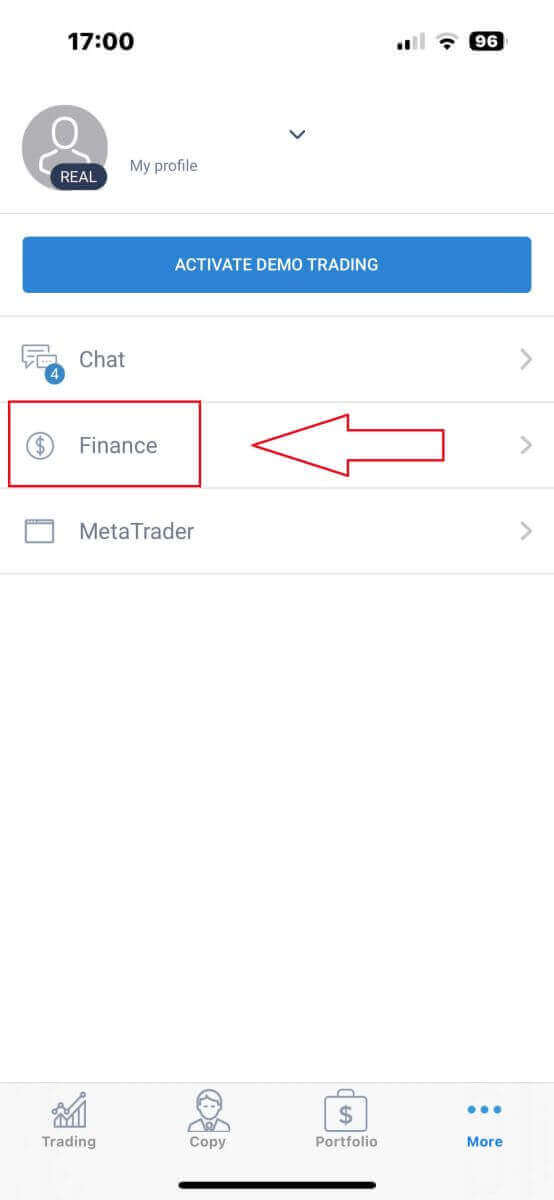
У розділі депозиту ви побачите різні способи депозиту. Будь ласка, виберіть потрібний метод і перегляньте посібник для кожного методу нижче. 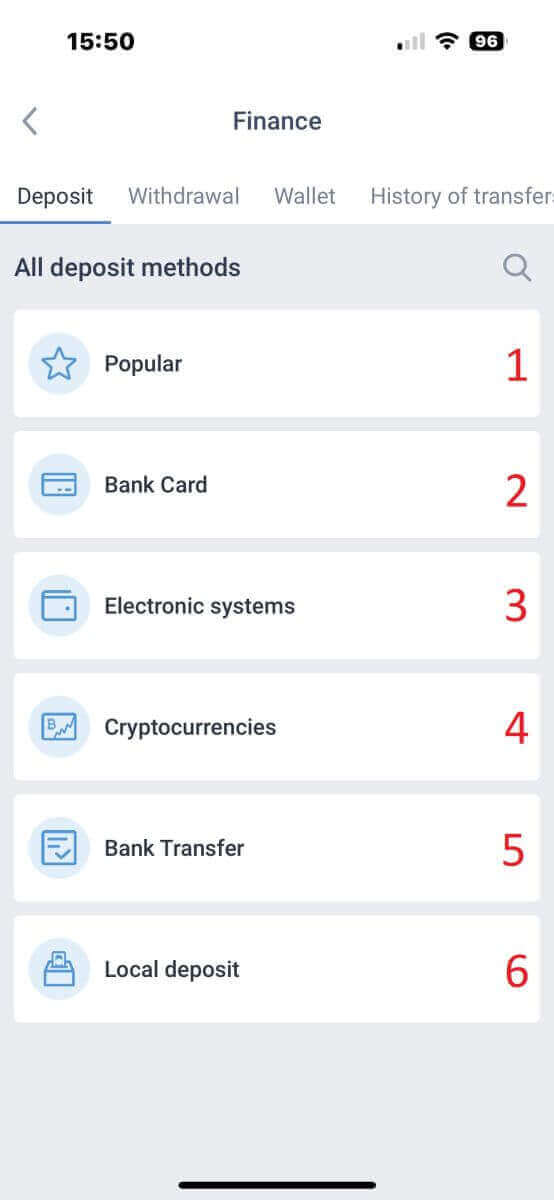
Банківська картка
При цьому методі є кілька моментів, на які потрібно звернути увагу (це може відрізнятися в різних банках):- Банківські картки, які належать третім особам, не приймаються, і такі депозити будуть відхилені.
- Вам доведеться повністю підтвердити свій профіль і банківську картку, щоб зняти кошти за допомогою цього методу (якщо ви не підтвердили свій профіль і банківську картку, перегляньте цю публікацію: Як підтвердити рахунок на LiteFinance ).
- Торговий рахунок, на який ви хочете внести депозит.
- Сума платежу (мін. 10 USD).
- Валюта.
- Промокод (за наявності).
- Вибір картки доступний лише для тих, хто зробив депозит хоча б 1 раз раніше (Іншими словами, дані картки були збережені для наступних депозитів).
- Номер картки.
- Ім'я власника.
- Термін придатності
- CVV
- Поставте прапорець, якщо ви хочете зберегти інформацію про картку для наступних депозитів.
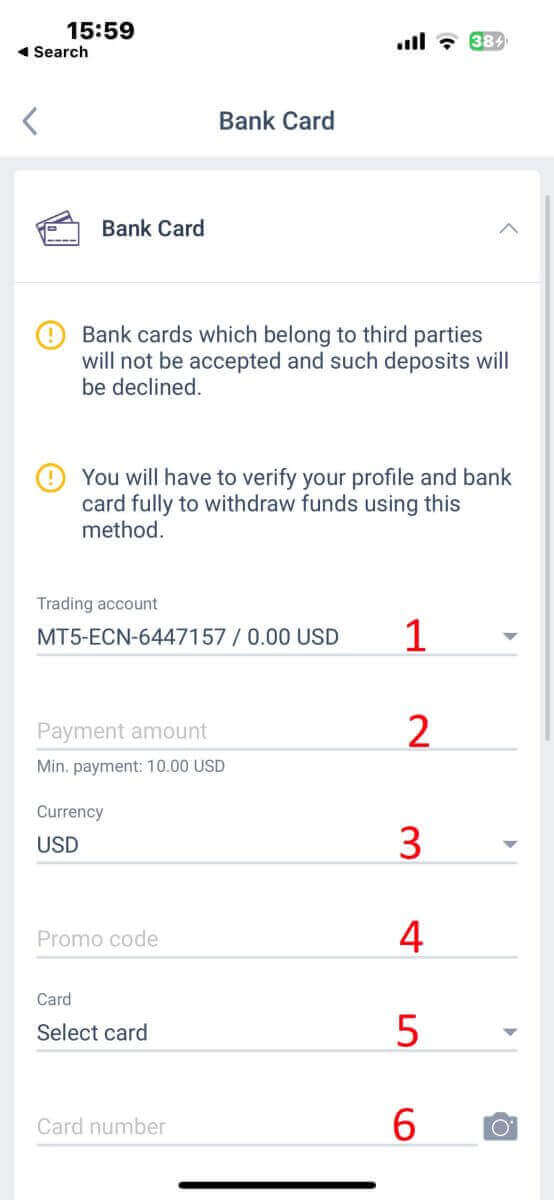
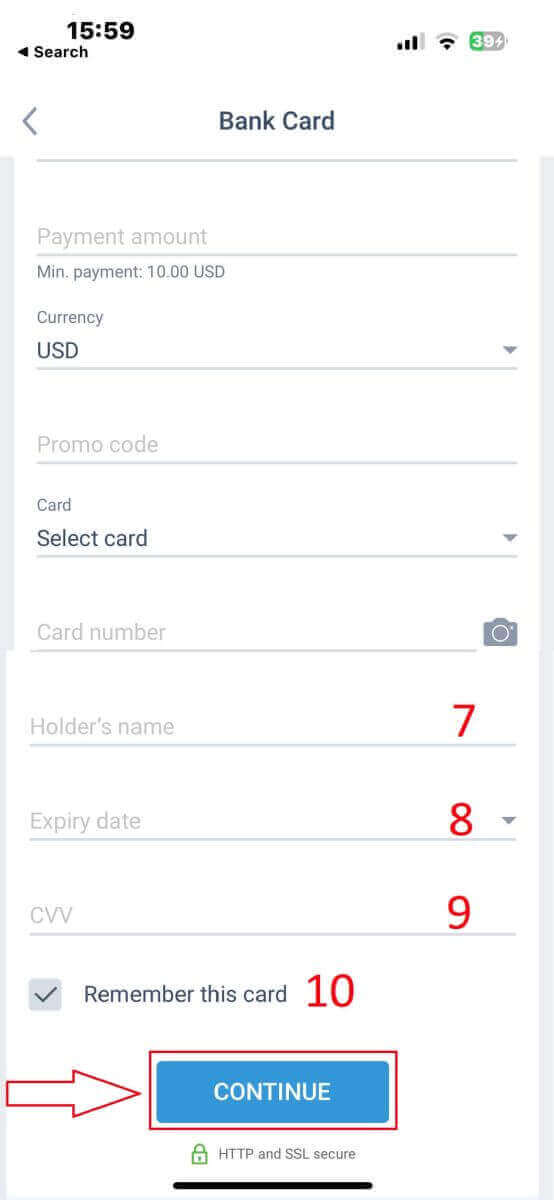
Електронні системи
LiteFinance пропонує різноманітні системи електронних платежів. Тому обирайте бажану систему депозиту.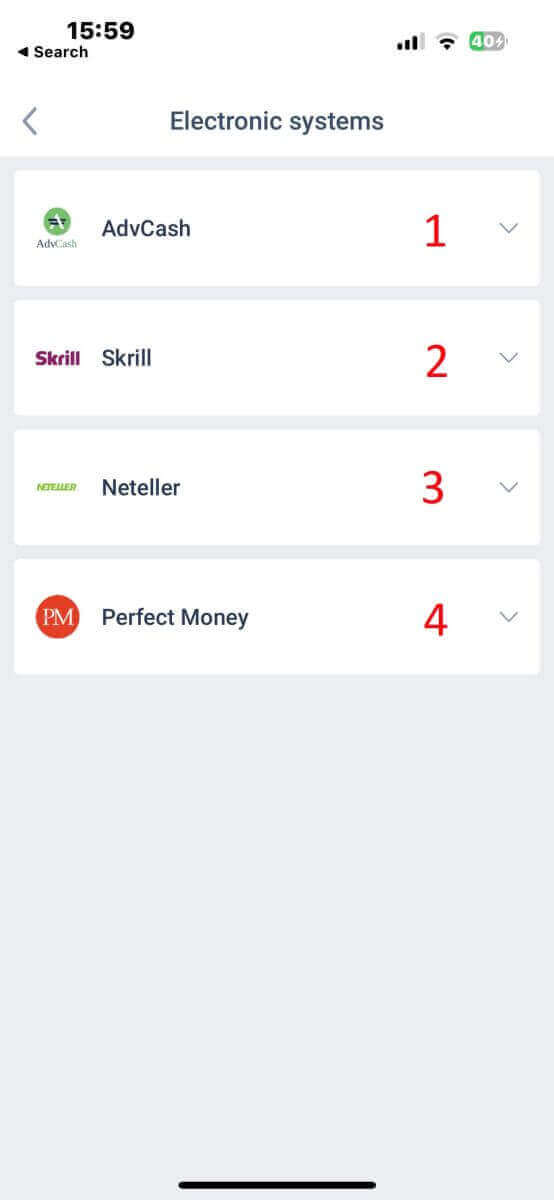
Щоб внести депозит через електронні системи, виконайте ці 5 простих кроків:
- Виберіть рахунок, на який ви хочете внести депозит.
- Вкажіть суму, яку ви бажаєте внести через обрану систему електронних платежів.
- Виберіть валюту.
- Введіть промокод (якщо є).
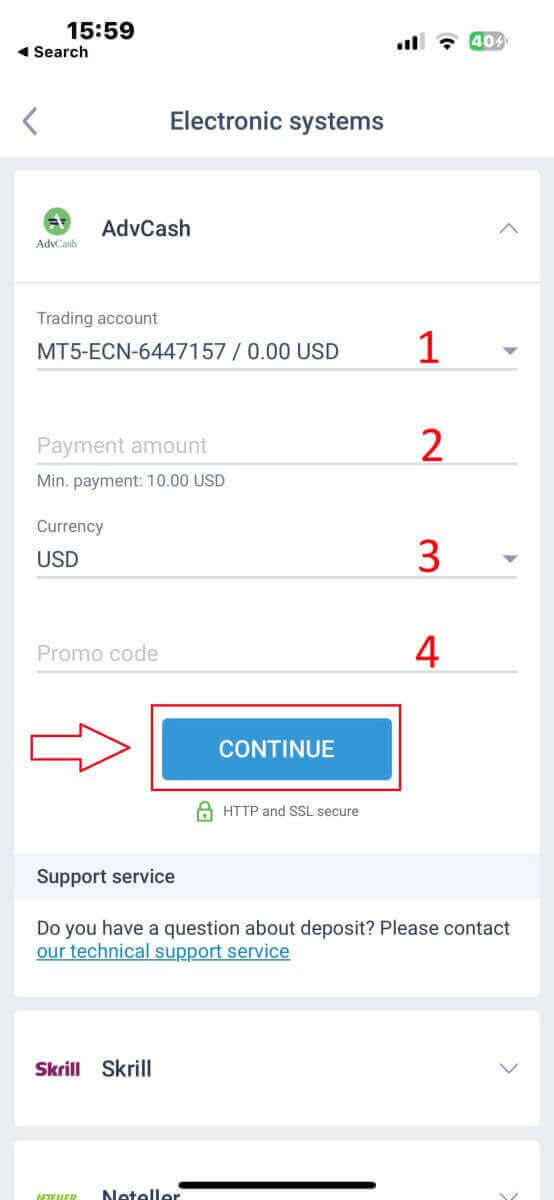
Ви будете перенаправлені в інтерфейс платіжної системи. Дотримуйтеся конкретних інструкцій, наданих вибраною платіжною системою, які можуть включати вхід у ваш електронний гаманець або надання платіжних даних. Після введення необхідної інформації та підтвердження депозиту в інтерфейсі платіжної системи продовжуйте транзакцію.
Мобільний додаток LiteFinance обробить транзакцію. Зазвичай це займає кілька хвилин. Ви можете побачити екран підтвердження, який вказує на те, що транзакція обробляється. Якщо транзакцію буде успішно оброблено, ви отримаєте сповіщення про підтвердження депозиту. Кошти будуть миттєво зараховані на ваш торговий рахунок LiteFinance.
Криптовалюти
Існує широкий вибір криптовалют для депозитів, які доступні в LiteFinance, ви повинні вибрати бажану: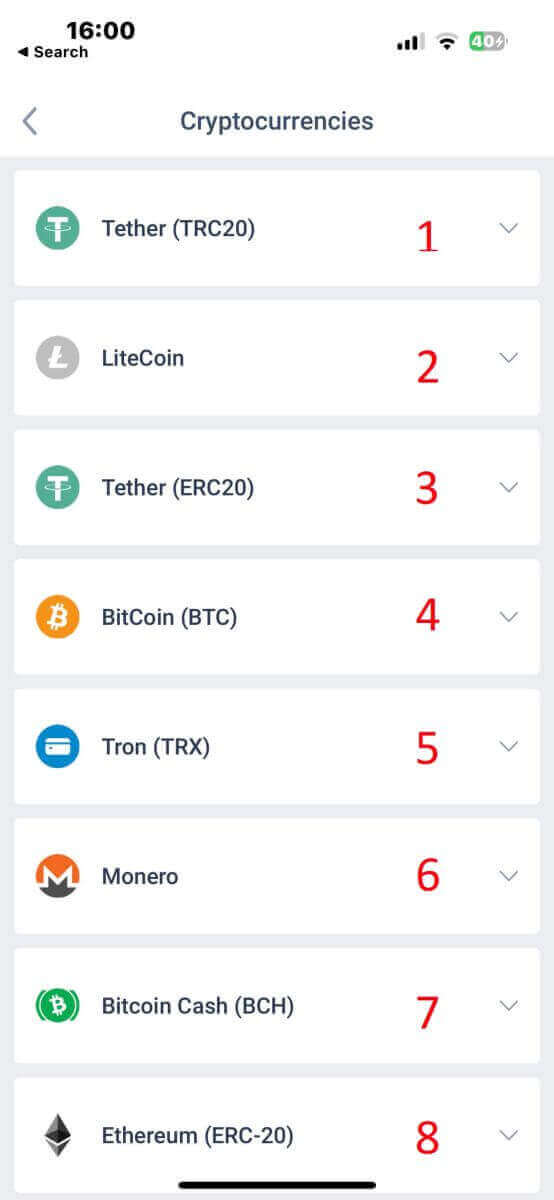
Ось кілька речей, про які слід пам’ятати, використовуючи цей метод:
- Вам потрібно буде повністю підтвердити свій профіль, щоб вивести кошти за допомогою цього методу.
- Приймаються лише токени TRC20.
- Ви повинні надіслати кошти протягом 2 годин, інакше депозит не буде зараховано автоматично.
- Виберіть рахунок, на який хочете внести депозит.
- Вкажіть суму, яку ви збираєтеся внести за допомогою обраного електронного способу оплати.
- Виберіть бажану валюту.
- Введіть промокод (якщо він застосовний).
- Натисніть «ПРОДОВЖИТИ» .
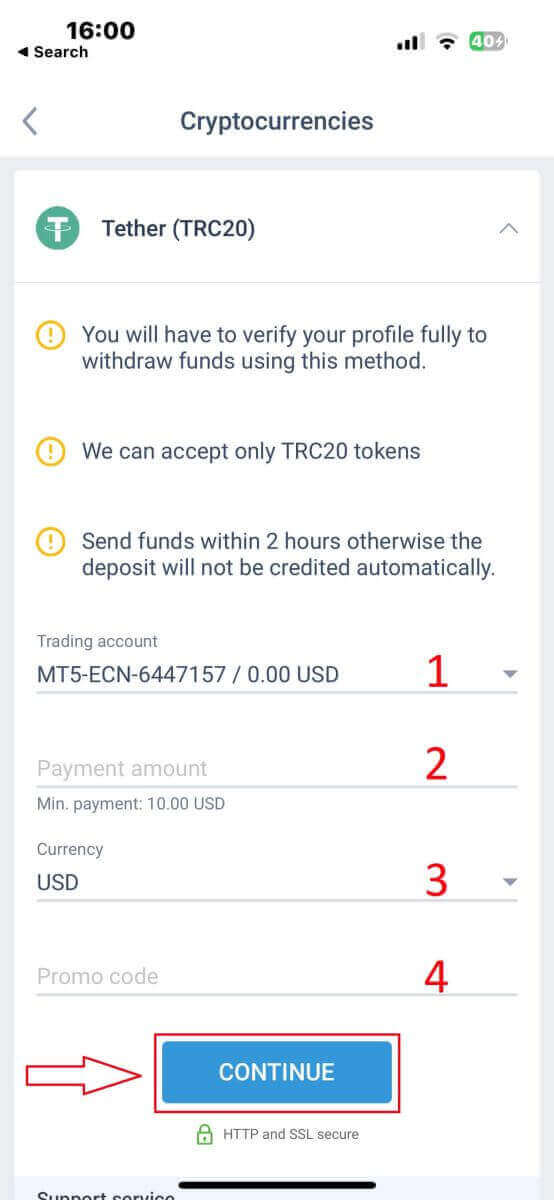
Додаток надасть вам унікальну адресу депозиту для вибраної криптовалюти. Ця адреса має вирішальне значення для того, щоб ваша транзакція була правильно зарахована на ваш торговий рахунок. Скопіюйте адресу в буфер обміну або запишіть її. Потім відкрийте свій криптовалютний гаманець, незалежно від того, чи це гаманець програмного забезпечення, чи гаманець обміну. Ініціювати переказ (надсилання) потрібної суми на адресу депозиту, надану LiteFinance.
Після початку переказу ще раз перевірте деталі, зокрема адресу депозиту та суму, яку ви надсилаєте. Підтвердьте транзакцію у своєму криптовалютному гаманці. Транзакції з криптовалютою можуть потребувати підтвердження в мережі блокчейн. Час, який це займає, може відрізнятися залежно від криптовалюти, але зазвичай коливається від кількох хвилин до кількох годин. Наберіться терпіння в очікуванні підтвердження.
Банківський переказ
Тут ми також маємо можливість вибирати з безлічі каналів банківського переказу (які можуть відрізнятися залежно від країни). Тому виберіть той, який вам найбільше підходить.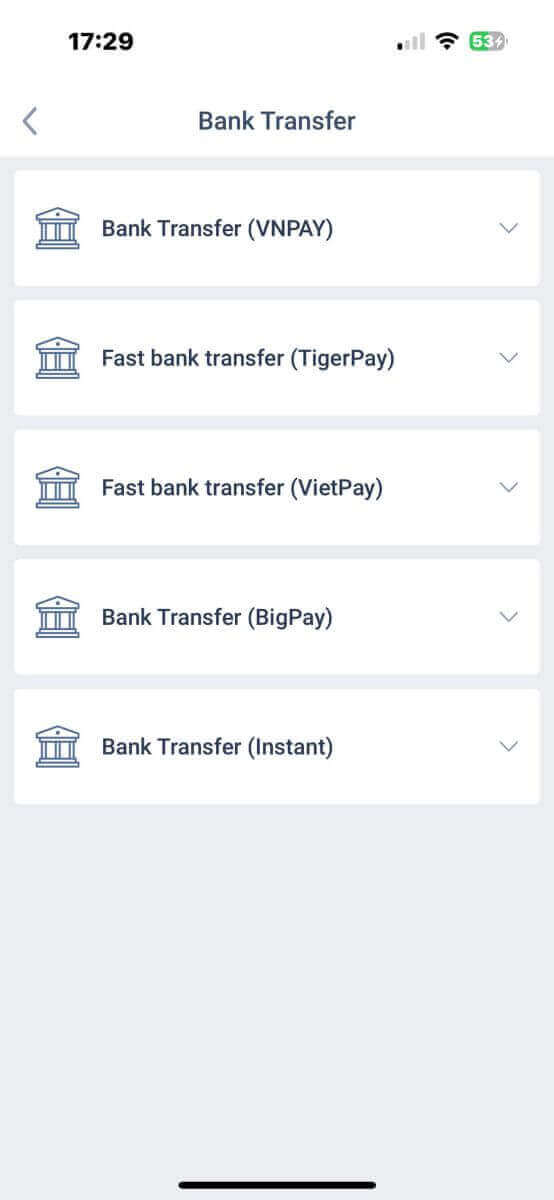
Після того як ви зробите свій вибір, вам потрібно буде надати платіжні реквізити, щоб перейти до наступного інтерфейсу депозиту. Ці деталі складаються з:
- Торговий рахунок, на який ви хочете внести депозит.
- Сума платежу (мінімум 250 000 донгів або еквівалент в інших валютах).
- Валюта.
- Промокод (за наявності).
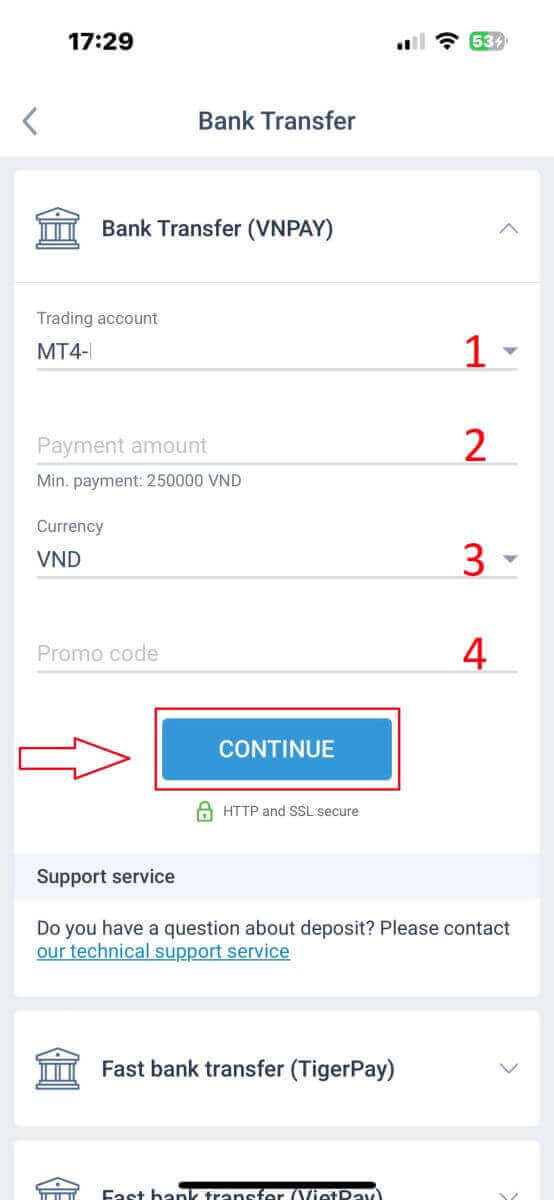
Система відобразить форму для підтвердження інформації, яку ви щойно ввели; будь ласка, ще раз перевірте його точність. Потім виберіть «ПІДТВЕРДИТИ» , щоб перейти до кроку переказу грошей
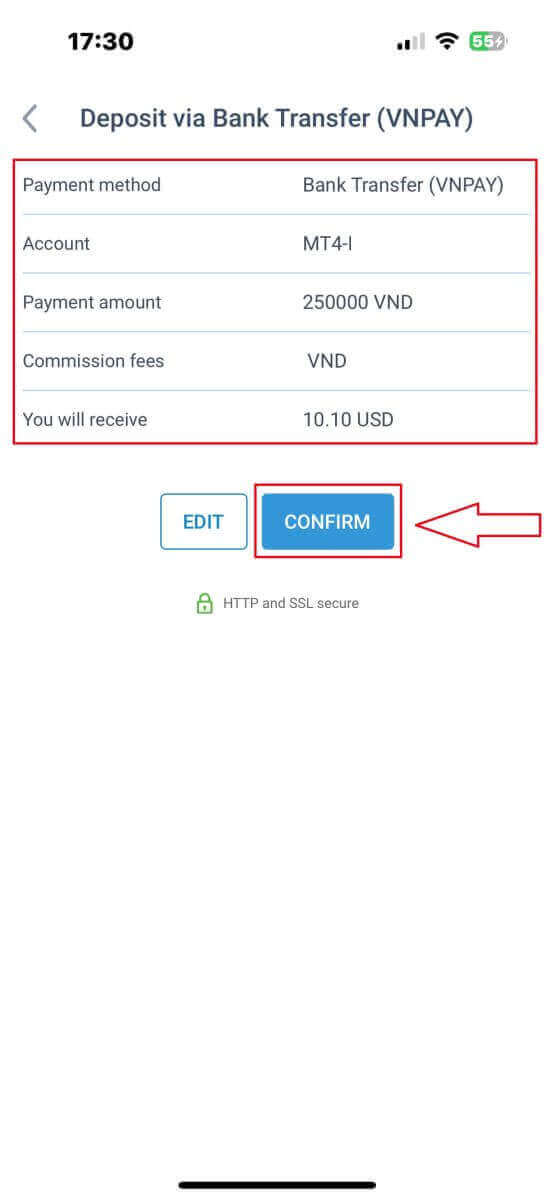
. У цьому інтерфейсі перше, що вам потрібно зробити, це уважно переглянути інструкції у формі «НАГАДУВАННЯ» , щоб уникнути прикрої помилки під час здійснення переказу грошей. Коли ви зрозумієте, як здійснити переказ, натисніть кнопку «Перейти до платежу» , щоб продовжити.
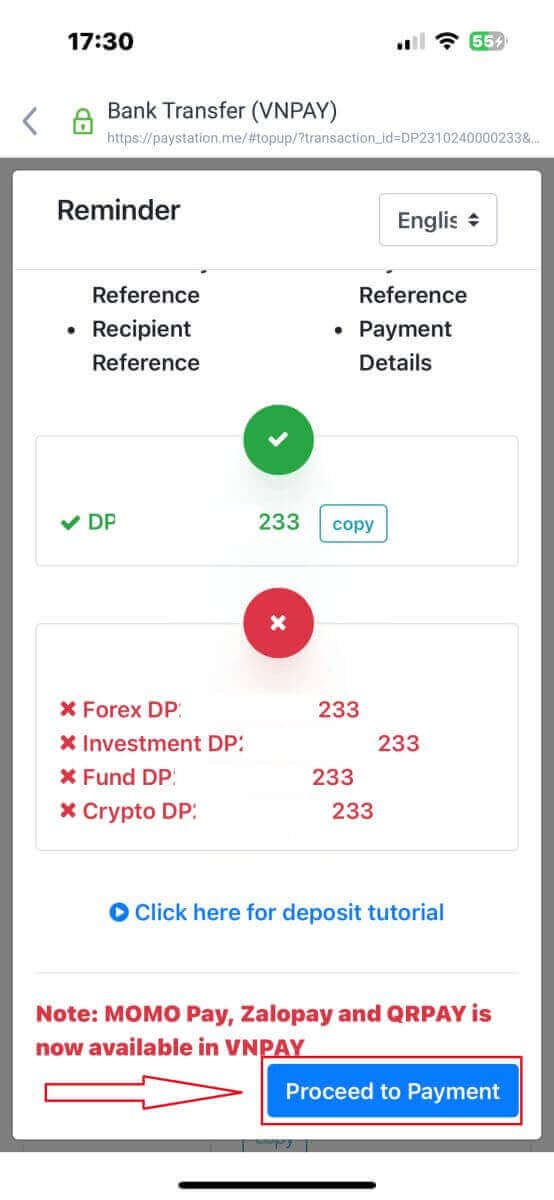
На цьому етапі ви здійсните переказ на вказаний рахунок, представлений на екрані.
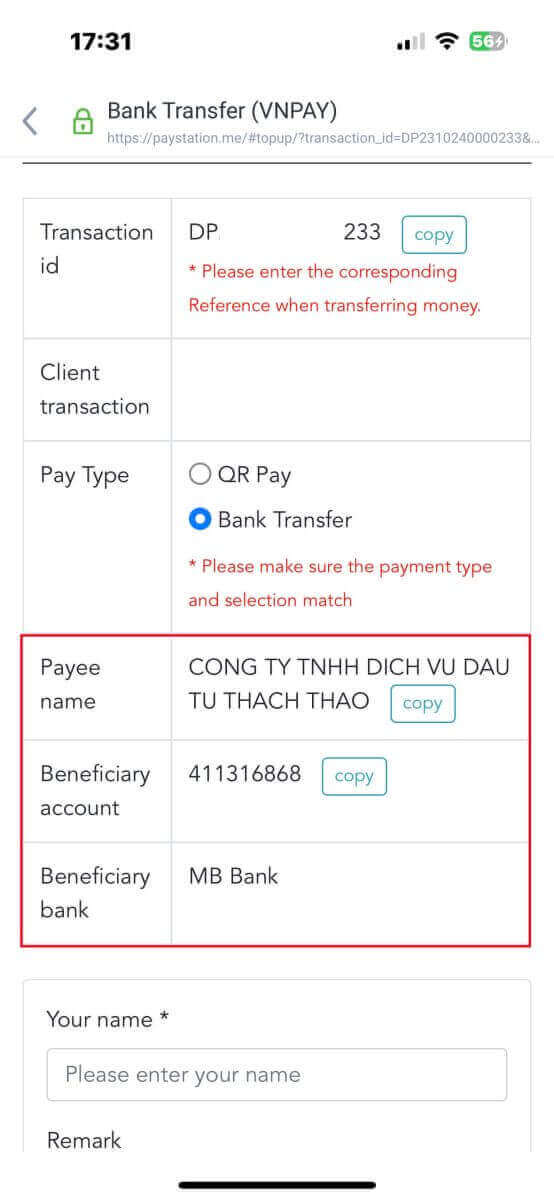
Крім того, ви можете легко та швидко переказати кошти, вибравши метод переказу QR Pay за цими простими інструкціями:
- Виберіть спосіб оплати, відсканувавши QR-код, зображений на зображенні.
- Використовуйте варіанти оплати, які відображаються на екрані.
- Відскануйте QR-код, який відображається на екрані, і завершіть оплату, як зазвичай.
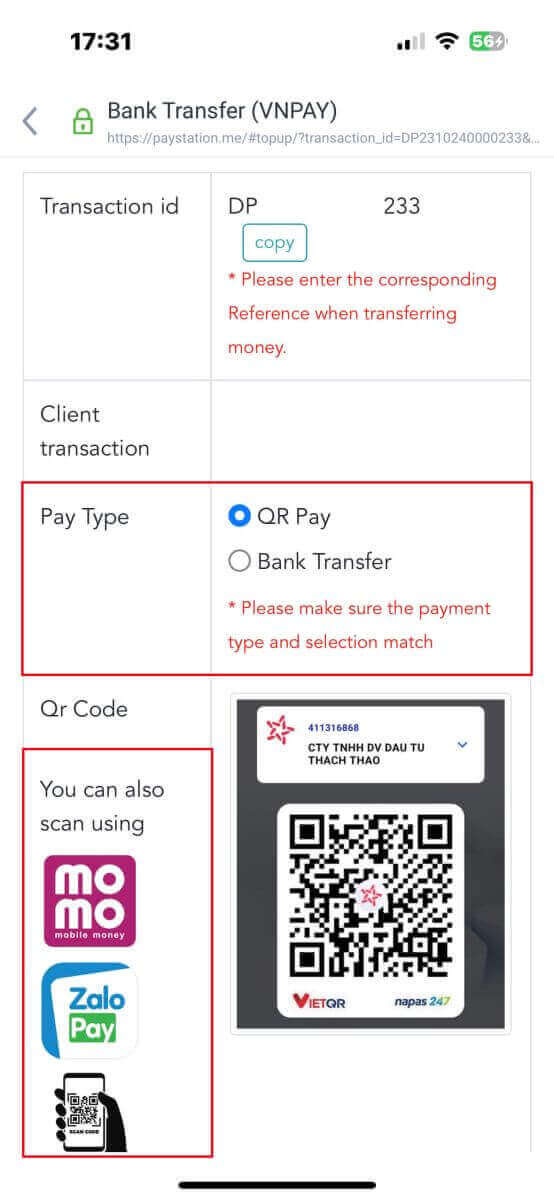
На цьому останньому етапі вам потрібно буде надати деякі додаткові важливі деталі, як зазначено нижче:
- Ваше повне ім'я.
- Ваш коментар (зауважте, що це необов’язкове поле).
- Скріншот квитанції про успішний платіж (просто натисніть «Огляд» , щоб завантажити знімок екрана).
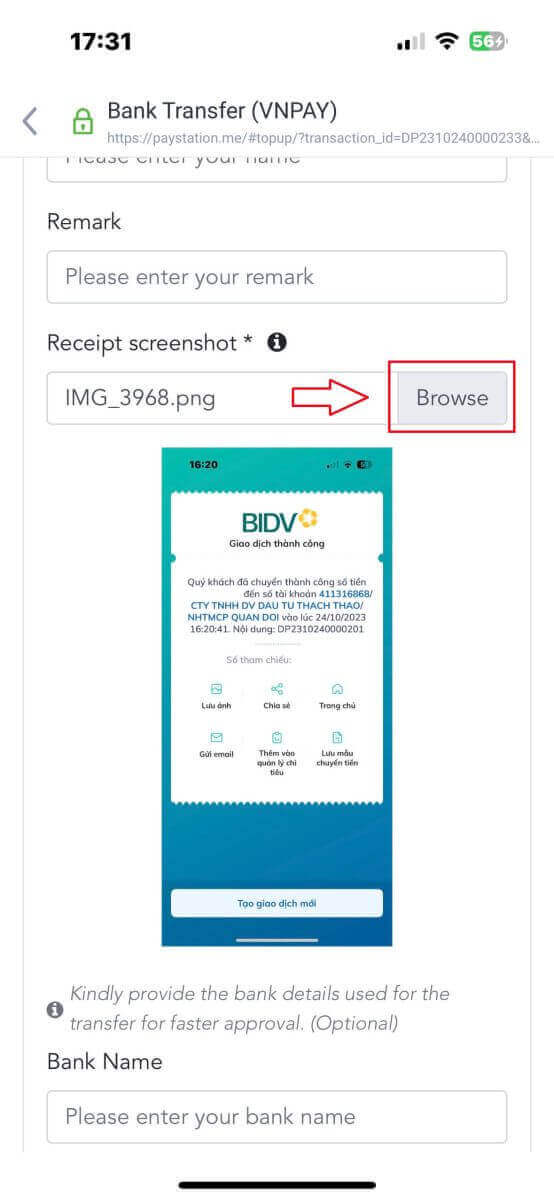
Ці дії необов’язкові. Якщо ви вважаєте, що немає проблем, ви можете надати цю інформацію, щоб швидше отримати схвалення.
- Назва вашого банку.
- Назва вашого банківського рахунку.
- Номер вашого банківського рахунку.
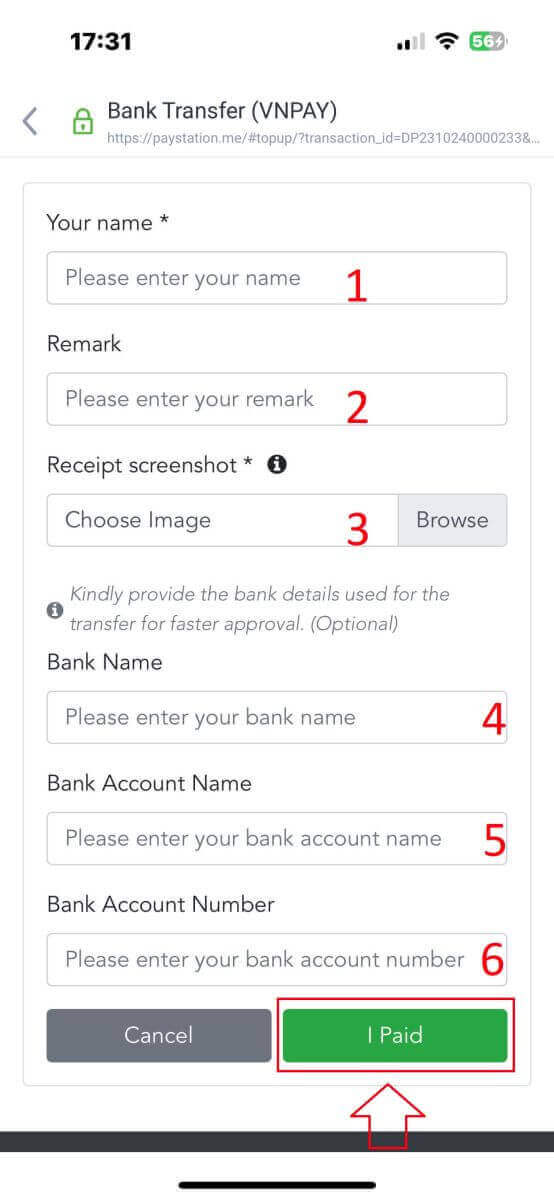
Нарешті, ще раз перевірте, чи надана вами інформація є точною чи ні. Потім виберіть «Я заплатив» , і ви завершили процес переказу грошей.
Місцевий депозит
Спочатку виберіть доступний у вашій країні.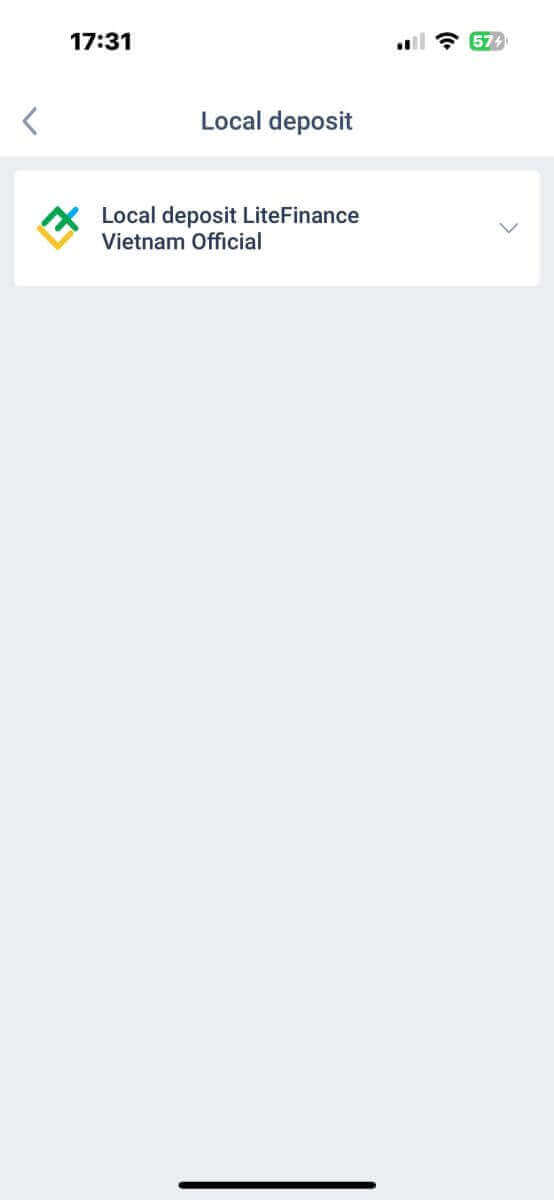
Це основні платіжні реквізити для здійснення платежу:
- Торговий рахунок, який ви бажаєте внести.
- Сума платежу (мінімум 10 доларів США або еквівалент в інших валютах).
- Валюта.
- Промокод (за наявності).
- Спосіб оплати (через банківський рахунок або готівкою).
- Виберіть банк, доступний для цього методу у вашій країні.
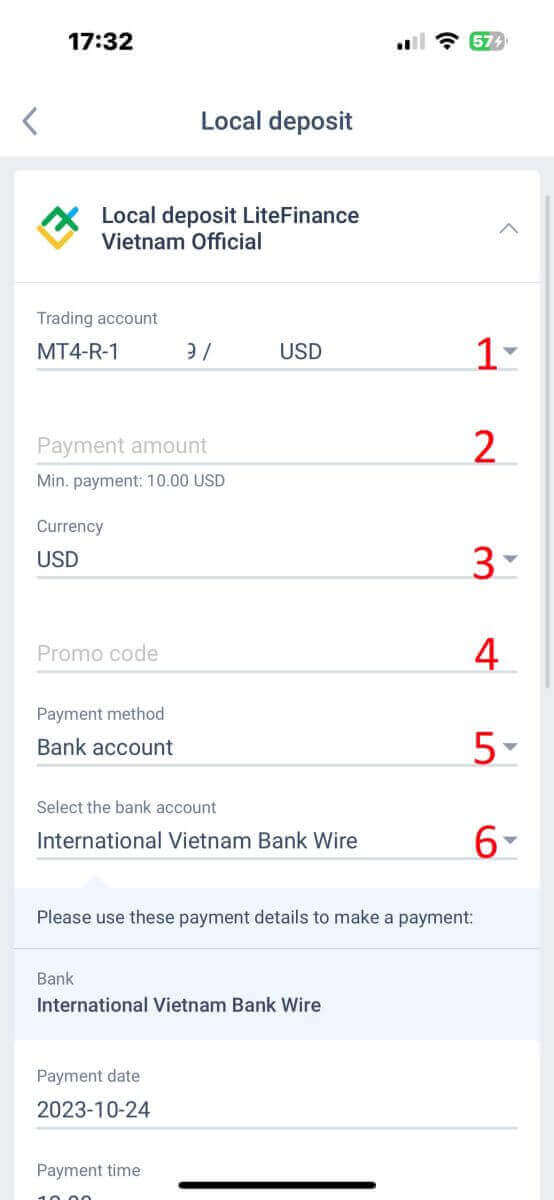
Окрім наведеної вище інформації, слід звернути увагу на ще кілька деталей:
- Будь ласка, надайте системі точний час, який ви бажаєте внести, щоб отримати найкраще обслуговування.
- Звертайте увагу на курси валют і комісію під час внесення депозиту.
- Контактна інформація служби підтримки у разі виникнення питань.
Переконайтеся, що ви повністю зрозуміли інформацію, а потім натисніть кнопку «ПРОДОВЖИТИ» . 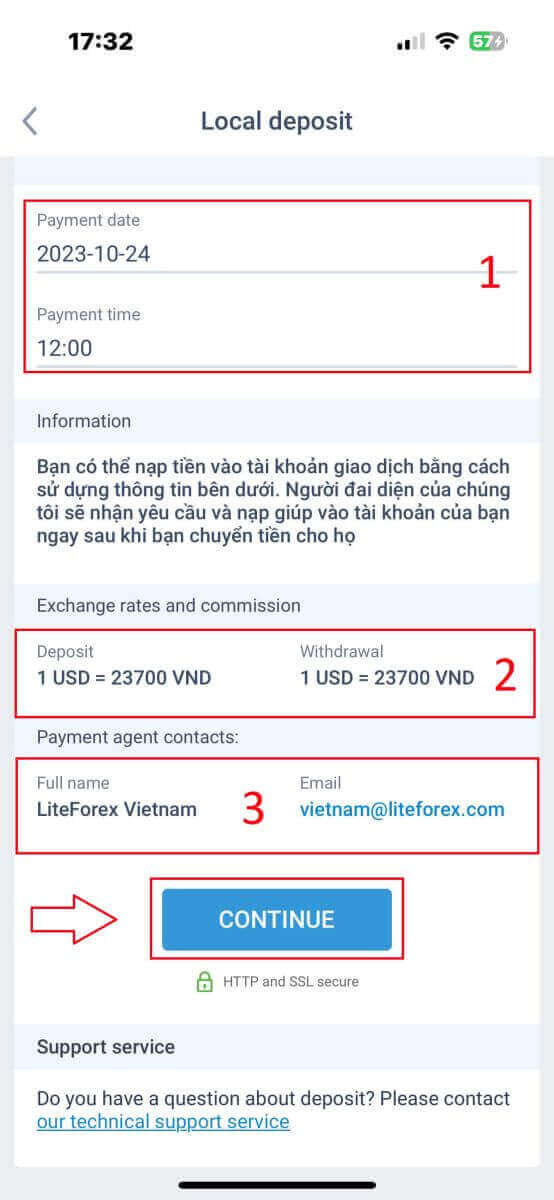
Нарешті ви отримаєте сповіщення про те, що ваш запит на депозит успішно подано. Ви можете внести кошти на свій торговий рахунок, використовуючи інформацію, надану нижче. Представник системи отримає запит і зарахує його на ваш рахунок, щойно ви перекажете йому кошти. 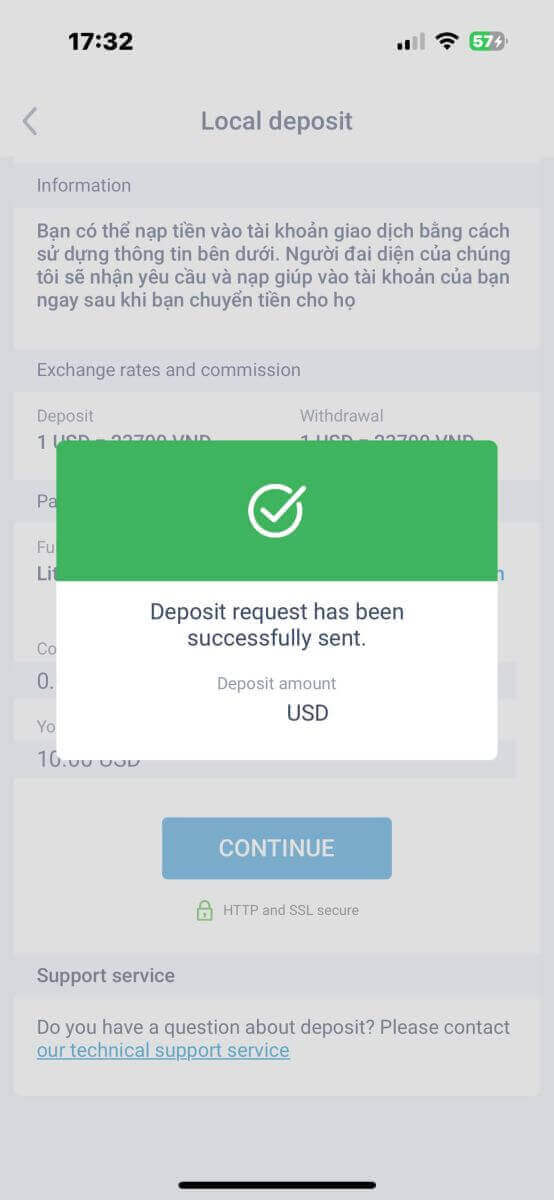
Як торгувати на Forex на LiteFinance
Як увійти в термінал LiteFinance MT4
Першим кроком є доступ до домашньої сторінки LiteFinance за допомогою зареєстрованого облікового запису. Потім оберіть вкладку «METATRADER» (Якщо ви не зареєстрували обліковий запис або не впевнені щодо процесу входу, ви можете звернутися до такої публікації, щоб отримати вказівки: Як увійти в LiteFinance ). 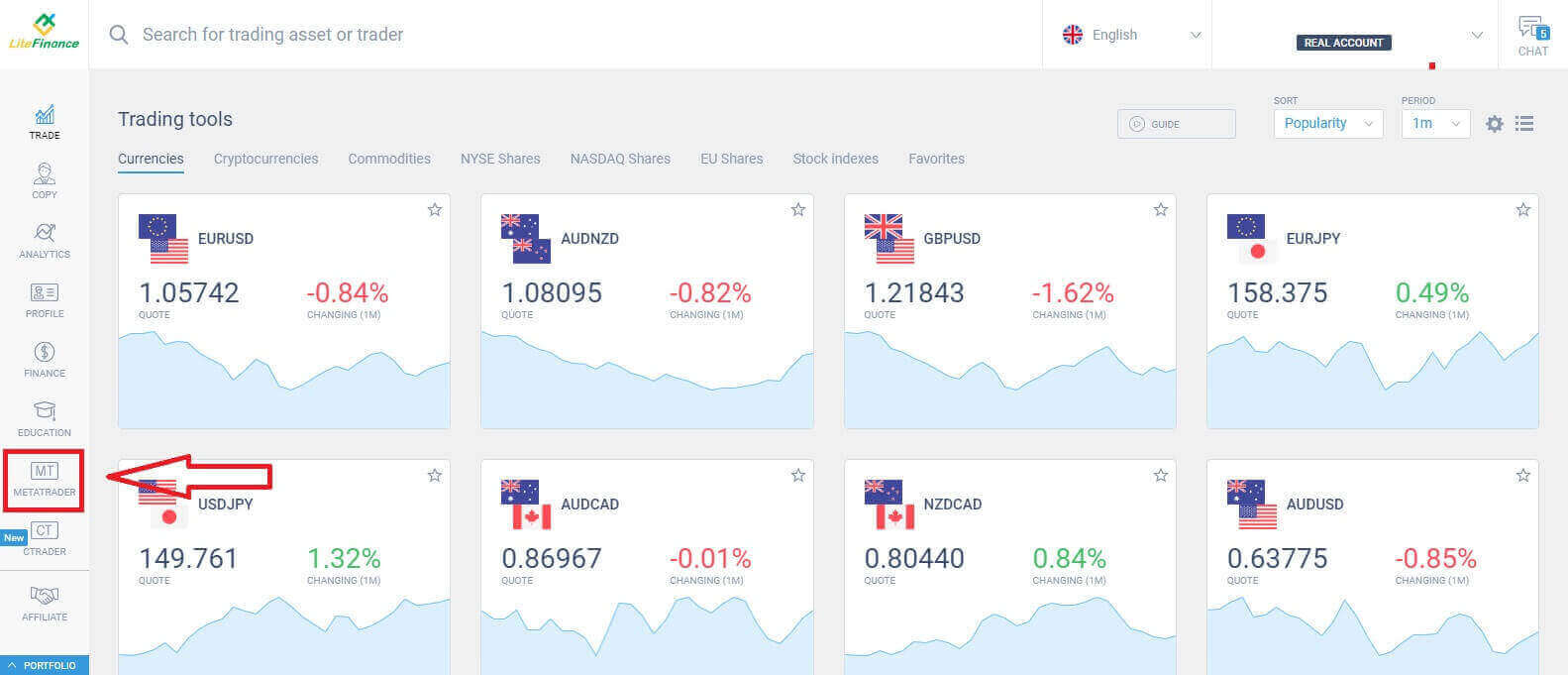
Далі виберіть торговий рахунок, який ви хочете використовувати як основний. Якщо вибраний обліковий запис не є основним, клацніть текст «Перетворити на основний» у тому ж рядку, що й вибраний обліковий запис. 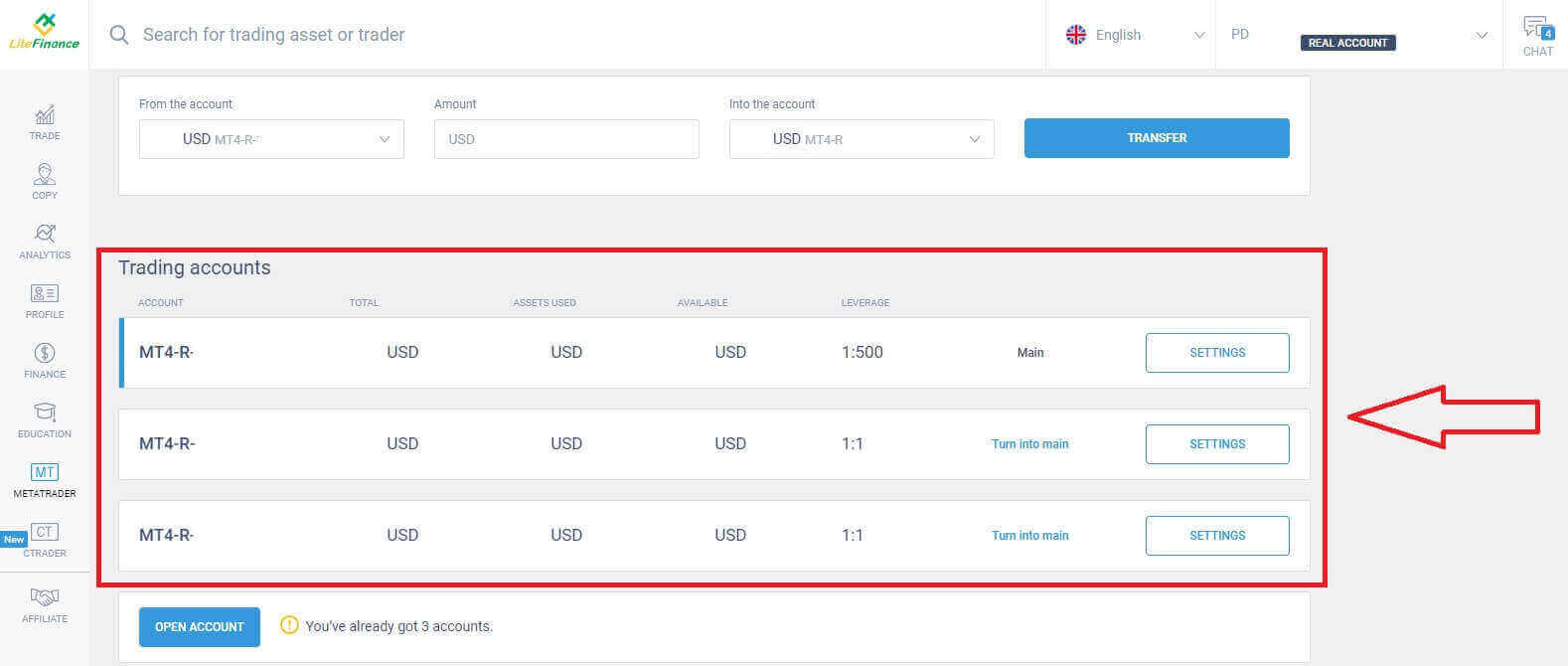 Прокрутіть вгору за допомогою миші, і тут ви знайдете важливу інформацію, необхідну для входу:
Прокрутіть вгору за допомогою миші, і тут ви знайдете важливу інформацію, необхідну для входу:
- Номер входу на сервер.
- Сервер для входу.
- Назва відображається в терміналі.
- Пароль трейдера для входу.
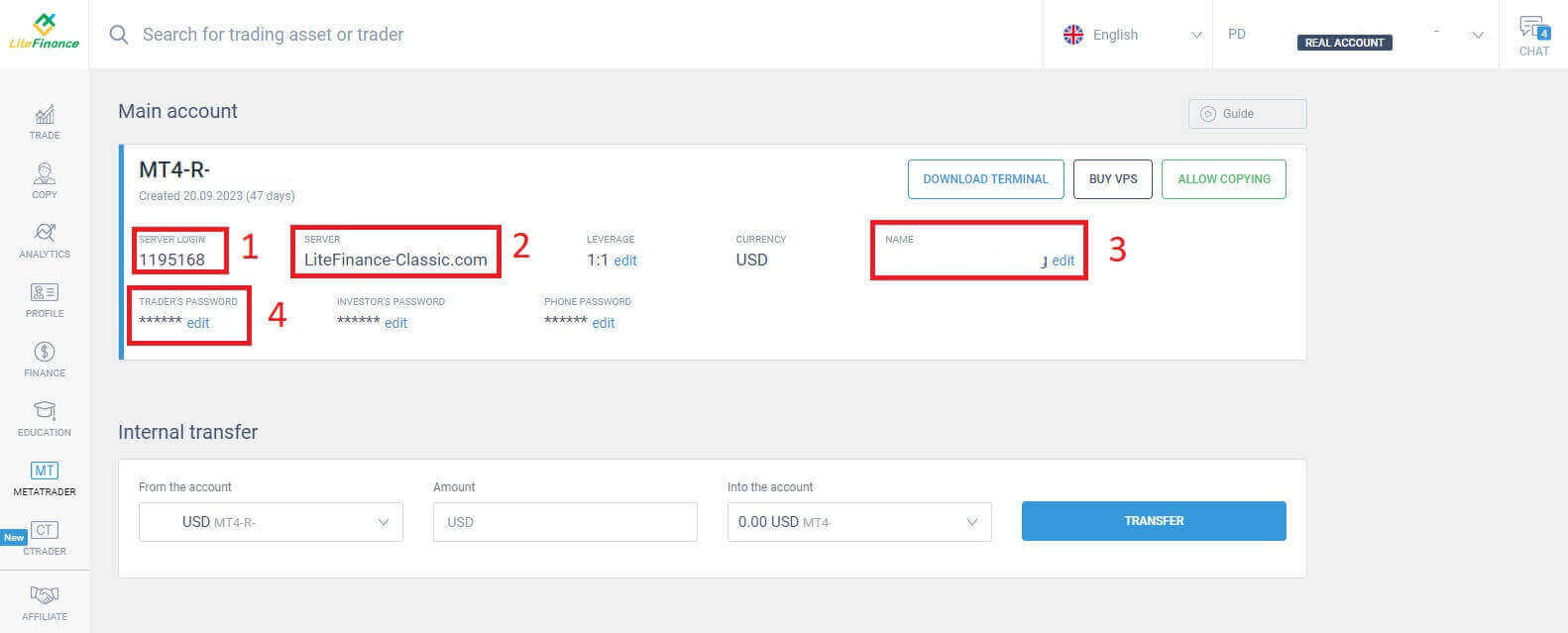
У розділі пароля натисніть кнопку «редагувати» поруч із полем пароля, щоб змінити пароль відповідно до вимог системи. Після цього натисніть «Зберегти» . 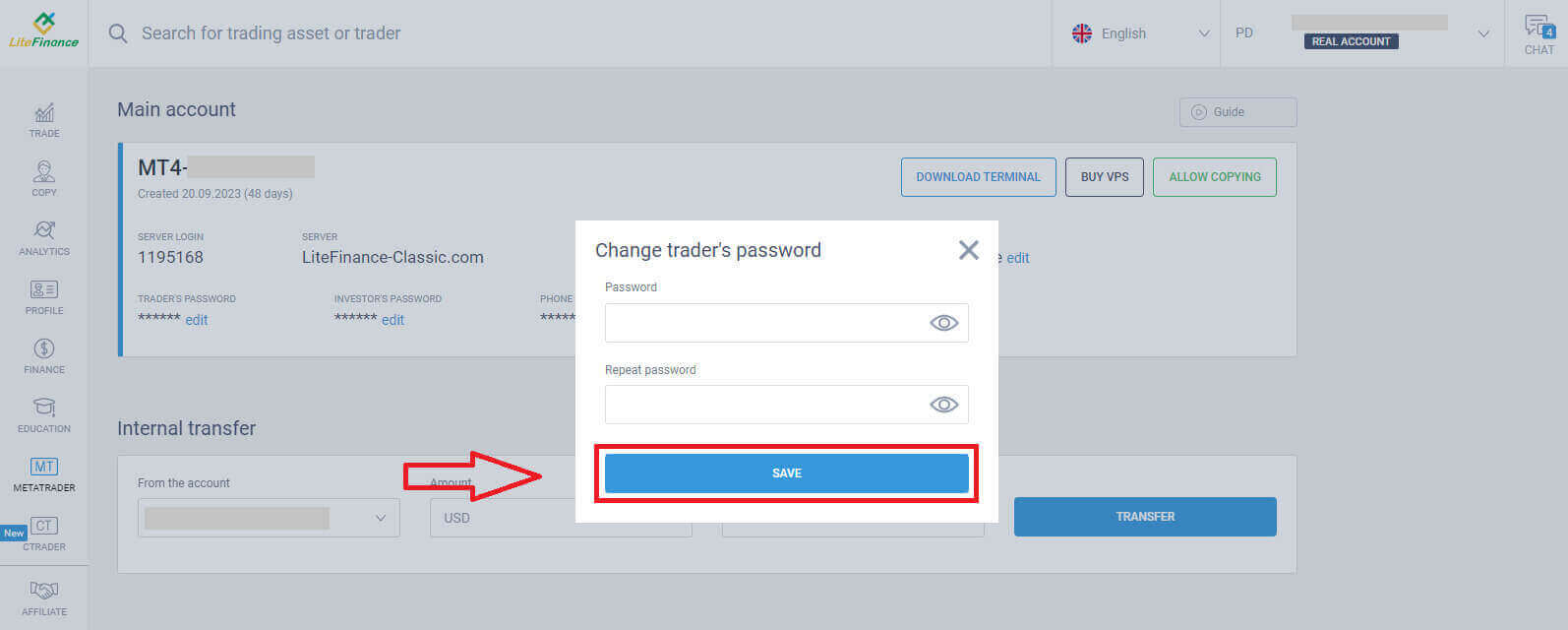
На наступному кроці ви продовжите завантаження та запустите термінал LiteFinance MT4, натиснувши кнопку «ЗАВАНТАЖИТИ ТЕРМІНАЛ» .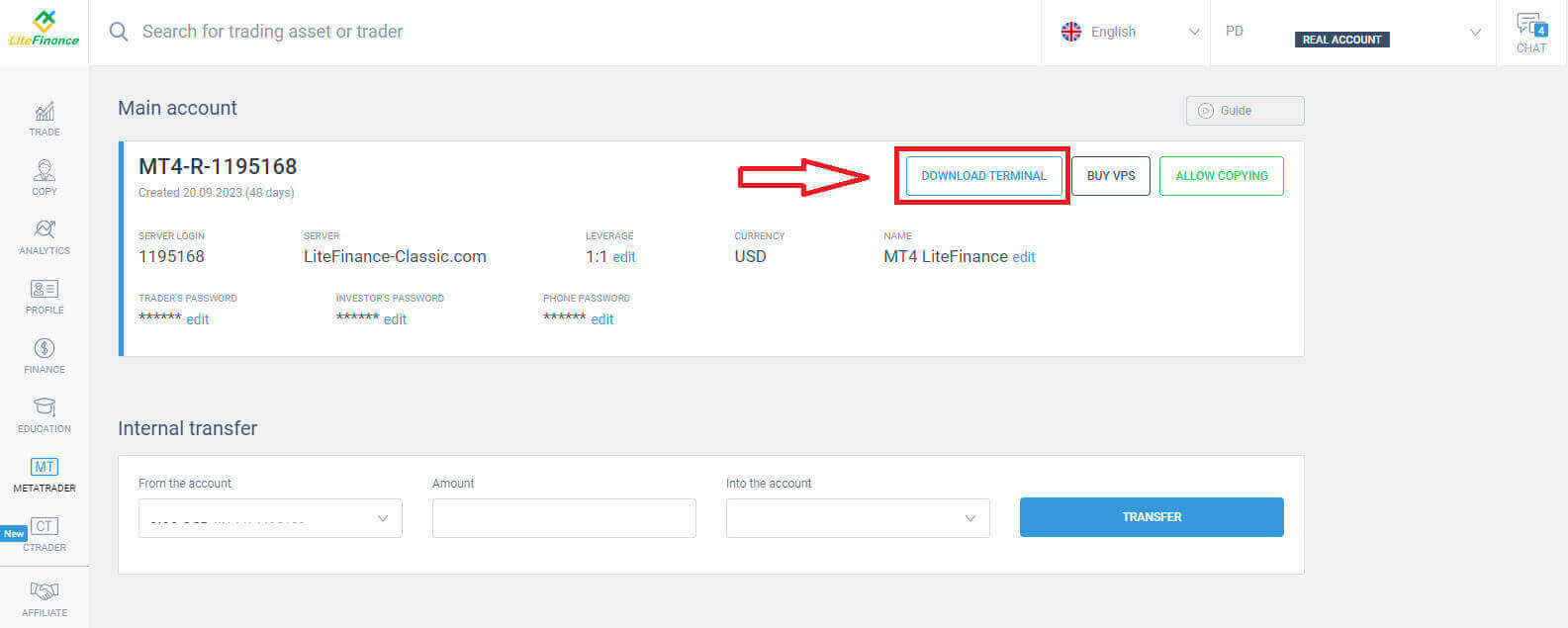
Після запуску терміналу виберіть меню «Файл» у верхньому лівому куті екрана.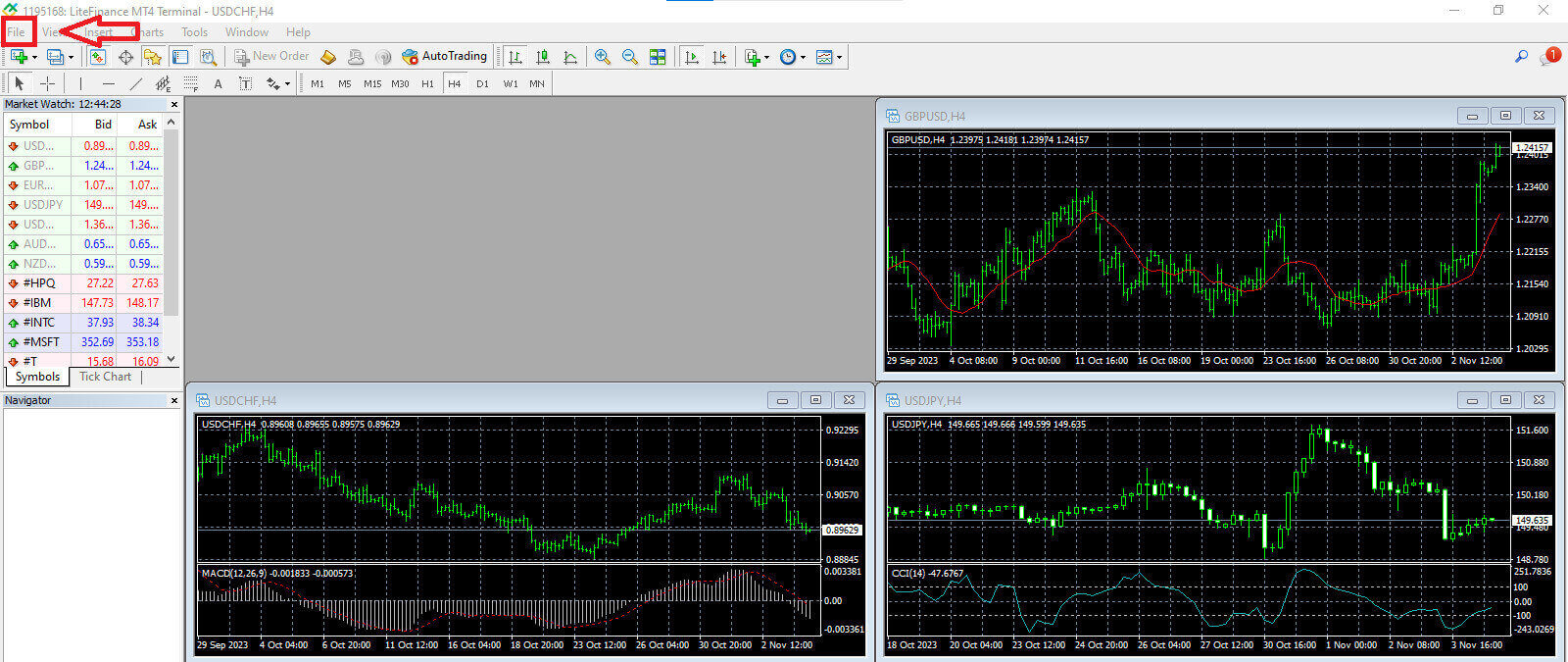
Продовжте, вибравши «Увійти в торговий рахунок» , щоб відкрити форму входу. 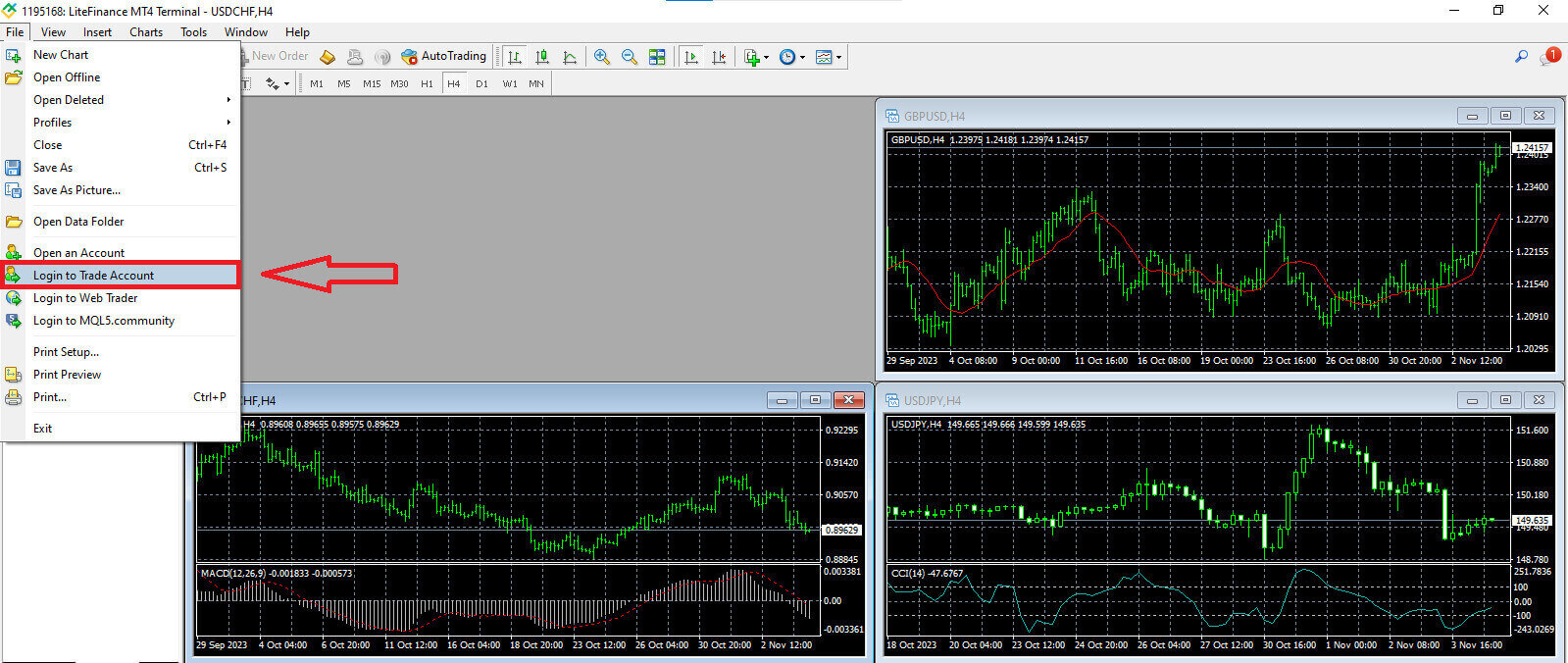
У цій формі вам потрібно буде надати деяку інформацію з вибраного торгового рахунку на попередньому кроці, щоб увійти:
- У першому пустому полі зверху введіть свій номер «ВХІД НА СЕРВЕР» .
- Введіть пароль, створений на попередньому кроці.
- Виберіть торговий сервер , який відображає система в налаштуваннях торгового рахунку.
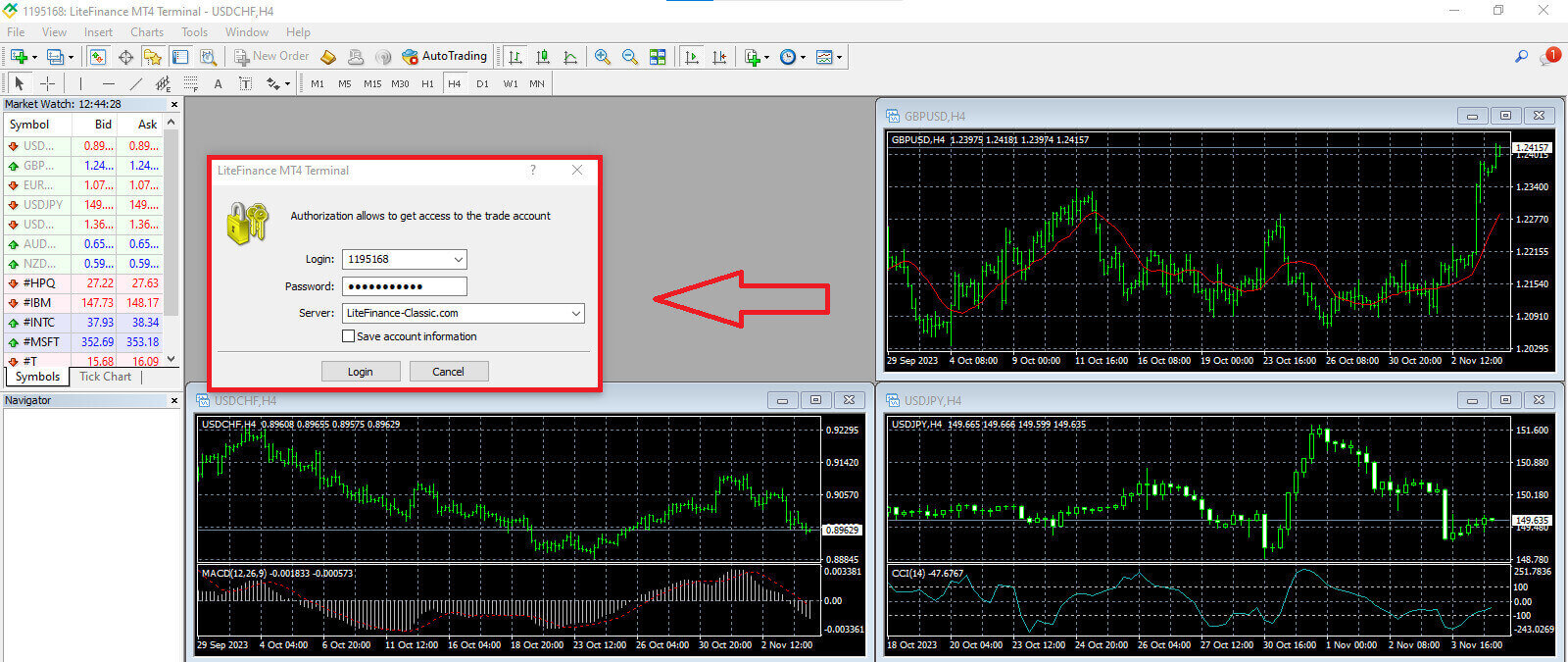
Як розмістити нове замовлення на LiteFinance MT4
Спочатку вам потрібно вибрати актив і отримати доступ до його діаграми.
Щоб переглянути огляд ринку, ви можете перейти в меню «Перегляд» і натиснути « Огляд ринку » або скористатися комбінацією клавіш Ctrl+M. У цьому розділі відображається список символів. Щоб відобразити повний список, клацніть правою кнопкою миші у вікні та виберіть «Показати все» . Якщо ви бажаєте додати певний набір інструментів до огляду ринку, ви можете зробити це за допомогою спадного меню «Символи» .
Щоб завантажити певний актив, наприклад валютну пару, на ціновий графік, клацніть пару один раз. Вибравши її, натисніть і утримуйте кнопку миші, перетягніть її в потрібне місце та відпустіть кнопку. 
Щоб відкрити угоду, спочатку виберіть пункт меню «Новий ордер» або натисніть на відповідний символ на стандартній панелі інструментів. 
Відразу з’явиться вікно з налаштуваннями, які допоможуть точніше та простіше розміщувати замовлення:
- Символ : переконайтеся, що символ валюти, якою ви хочете торгувати, відображається у вікні символу.
- Обсяг : вам потрібно визначити розмір контракту, вибравши його з доступних опцій у спадному меню після натискання стрілки або вручну ввівши потрібне значення в поле обсягу. Пам’ятайте, що розмір вашого контракту безпосередньо впливає на потенційний прибуток або збиток.
- Коментар : цей розділ необов’язковий, але ви можете використовувати його, щоб анотувати свої угоди з метою ідентифікації.
- Тип : за замовчуванням налаштовано як ринкове виконання, включаючи ринкове виконання (включає виконання ордерів за поточною ринковою ціною) і очікуване замовлення (використовується для встановлення майбутньої ціни, за якою ви плануєте розпочати торгівлю).

Нарешті, ви повинні визначити тип замовлення, який ви хочете ініціювати, запропонувавши вибір між замовленням на продаж або купівлею.
- Продаж за ринком: ці ордери починаються за ціною пропозиції та завершуються за ціною запиту. За допомогою цього типу замовлення ваша торгівля має потенціал для отримання прибутку, коли ціна знижується.
- Купівля за ринком: ці ордери починаються з ціни запиту та закінчуються за ціною пропозиції. За допомогою цього типу замовлення ваша торгівля може бути прибутковою, якщо ціна підвищиться.

Як розмістити очікуване замовлення на LiteFinance MT4
Тип відкладених ордерів
На відміну від ордерів негайного виконання, які виконуються за поточною ринковою ціною, відкладені ордери дозволяють розміщувати ордери, які активуються, коли ціна досягає певного рівня, визначеного вами. Існує чотири типи відкладених ордерів, але ми можемо розділити їх на два основних типи:- Замовлення, які очікують пробиття певного рівня ринку.
- Очікується, що замовлення відновляться від певного ринкового рівня.
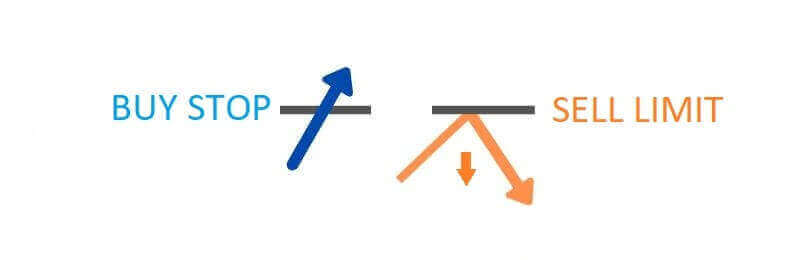
Купити Стоп
Ордер Buy Stop дає змогу розмістити замовлення на покупку за ціною, вищою за поточний ринковий курс. Наприклад, якщо поточна ринкова ціна становить 500 доларів США, а ваша зупинка покупки встановлена на рівні 570 доларів США, купівля або довга позиція буде ініційована, коли ринок досягне цієї ціни.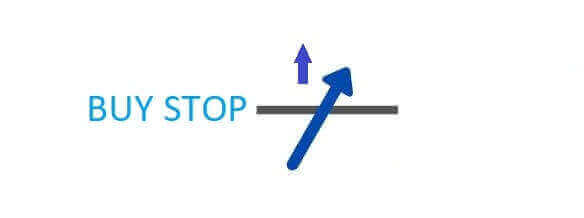
Зупинити продаж
Ордер Sell Stop надає можливість розмістити замовлення на продаж за ціною, нижчою за поточний ринковий курс. Наприклад, якщо поточна ринкова ціна становить 800 доларів США, а ціна Sell Stop зафіксована на рівні 750 доларів США, позиція продажу або «коротка» позиція буде активована, коли ринок досягне цієї конкретної ціни.
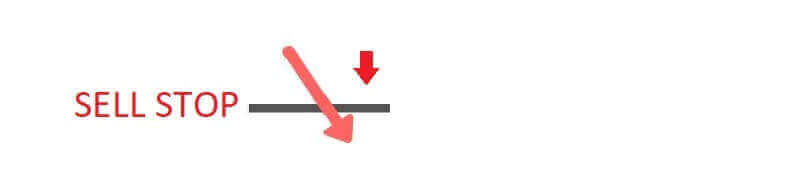
Купуйте ліміт
Ордер Buy Limit є, по суті, зворотним ордером buy stop. Це дозволяє встановити замовлення на покупку за ціною, нижчою за переважаючий ринковий курс. Для прикладу: якщо поточна ринкова ціна становить 2000 доларів США, а ціна ліміту покупки встановлена на рівні 1600 доларів США, позиція на покупку буде ініційована, коли ринок досягне рівня ціни 1600 доларів США.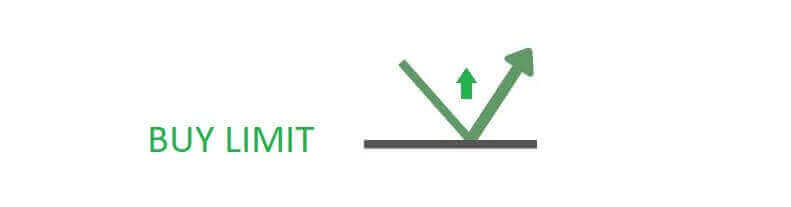
Sell Limit
Зрештою, Sell Limit Order дає змогу встановити ордер на продаж за ціною, вищою за переважаючу ринкову ставку. Точніше кажучи, якщо поточна ринкова ціна становить 500 доларів США, а ваша лімітна ціна продажу становить 850 доларів США, позиція продажу буде ініційована, коли ринок досягне рівня ціни 850 доларів США.
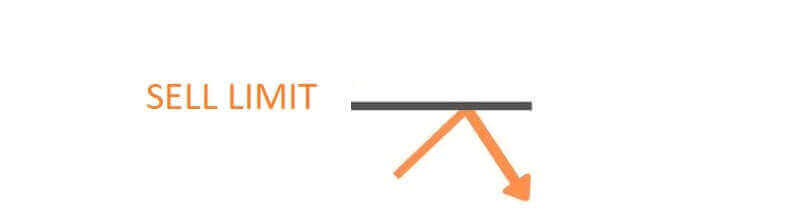
Як відкрити очікувані ордери в терміналі LiteFinance MT4
Щоб створити новий відкладений ордер, ви можете легко двічі клацнути назву ринку в модулі Market Watch . Ця дія відкриє вікно нового замовлення, у якому ви зможете змінити тип замовлення на Замовлення в очікуванні.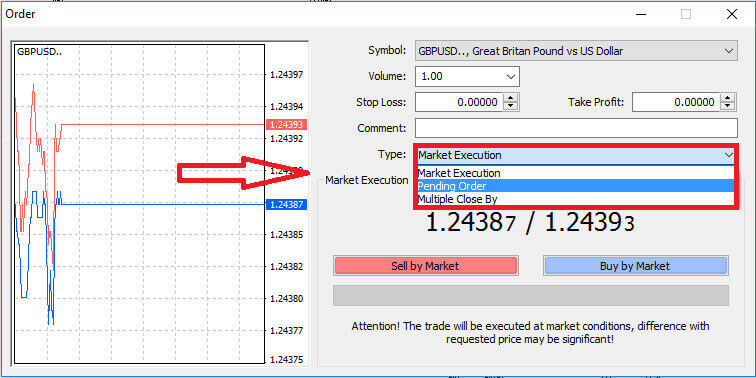
Згодом вкажіть ринковий рівень, на якому спрацює відкладений ордер. Ви також повинні визначити розмір позиції відповідно до обсягу.
За потреби можна встановити термін придатності (Expiry). Налаштувавши всі ці параметри, виберіть бажаний тип ордера залежно від того, чи збираєтеся ви використовувати довгий чи короткий ордер, і чи це ордер – стоп чи ліміт. Нарешті натисніть кнопку «Розмістити» , щоб підтвердити. 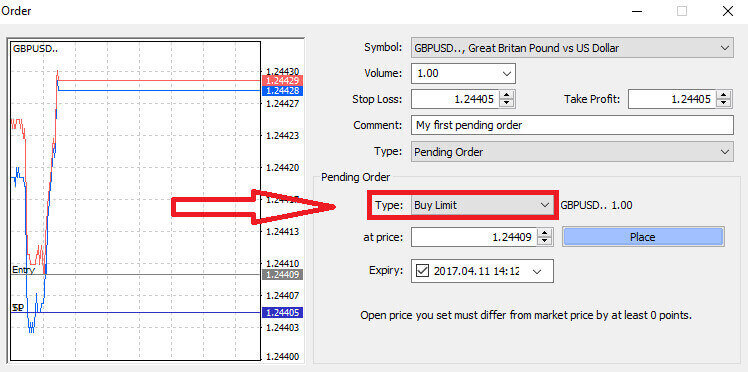
Відкладені замовлення пропонують значні переваги в MT4. Вони виявляються особливо цінними, коли ви не можете постійно стежити за ринком, щоб точно визначити свій вихід, або коли ціна інструменту зазнає швидких коливань, гарантуючи, що ви не втратите багатообіцяючих можливостей.
Як закрити замовлення на терміналі LiteFinance MT4
У нас є два неймовірно простих і швидких способи закрити замовлення, а саме:
- Щоб закрити активну угоду, виберіть «X» на вкладці «Торгівля» у вікні терміналу

- Крім того, ви можете клацнути правою кнопкою миші на рядку замовлення, що відображається на графіку, і вибрати «закрити» , щоб закрити позицію.
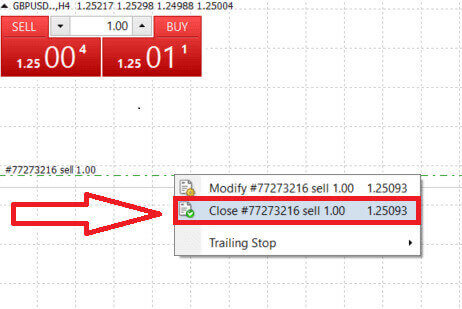
У терміналі MT4 LiteFinance відкриття та закриття ордерів є надзвичайно швидкими та зручними процесами. Лише кількома клацаннями миші трейдери можуть виконувати замовлення ефективно та без непотрібних затримок. Інтуїтивно зрозумілий дизайн платформи гарантує швидкий і зручний вхід і вихід з ринку, що робить її ідеальним вибором для трейдерів, яким необхідно діяти швидко і використовувати можливості, щойно вони виникають.
Використання Stop Loss, Take Profit і Trailing Stop на LiteFinance MT4
Вирішальним аспектом забезпечення тривалого успіху на фінансових ринках є практика ретельного управління ризиками. Ось чому включення ордерів стоп-лосс і тейк-профіт у вашу торгову стратегію є надзвичайно важливим. У наступному обговоренні ми заглибимося в практичну реалізацію цих інструментів управління ризиками на платформі MT4. Освоївши використання стоп-лосс і тейк-профіт, ви не тільки навчитеся зменшувати потенційні збитки, але й як оптимізувати свої торгові можливості, зрештою покращуючи свій загальний досвід торгівлі.
Встановлення Stop Loss і Take Profit
Один із найпростіших методів включити стоп-лосс і тейк-профіт у ваші угоди — установити їх негайно, коли ви ініціюєте нові замовлення. Цей підхід дозволяє вам установлювати параметри управління ризиками, коли ви входите на ринок, підвищуючи контроль над своїми позиціями та потенційними результатами.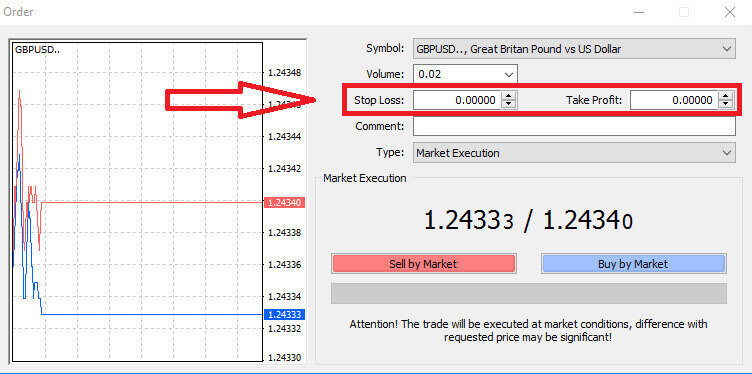
Ви можете досягти цього, просто ввівши бажані рівні ціни в поля Stop Loss і Take Profit. Майте на увазі, що стоп-лосс автоматично спрацьовує, коли ринок рухається несприятливо для вашої позиції, слугуючи захисним заходом, тоді як рівні тейк-профіт виконуються, коли ціна досягає попередньо визначеної цільової прибутку. Ця гнучкість дає змогу встановлювати рівень Stop Loss нижче поточної ринкової ціни, а рівень Take Profit – вище.
Важливо зауважити, що Stop Loss (SL) і Take Profit (TP) завжди пов’язані з активною позицією або відкладеним ордером. У вас є можливість відкоригувати їх, коли ваша торгівля активна, і ви відстежуєте ринкові умови. Хоча вони не є обов’язковими при відкритті нової позиції, дуже бажано використовувати їх, щоб захистити свої позиції.
Додавання рівнів Stop Loss і Take Profit
Найпростіший спосіб включення рівнів Stop Loss (SL) і Take Profit (TP) до вашої існуючої позиції передбачає використання торгової лінії на графіку. Ви можете досягти цього, просто перетягнувши лінію торгівлі на певний рівень угору або вниз.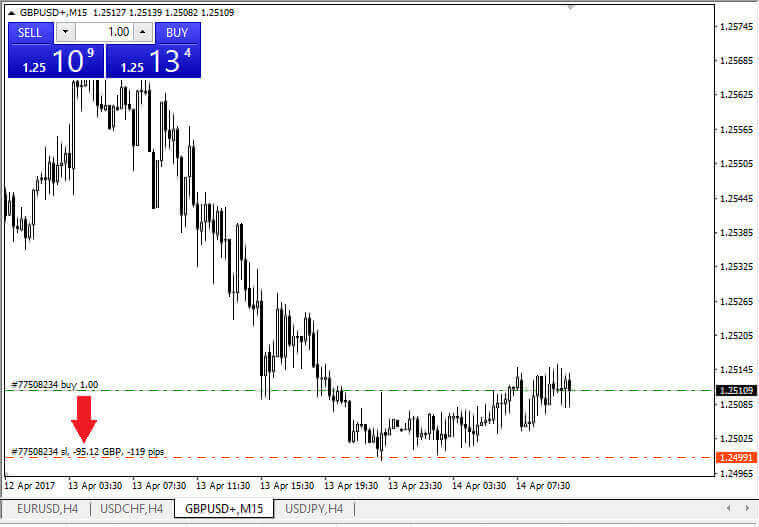
Після введення рівнів Stop Loss (SL) і Take Profit (TP) відповідні лінії SL/TP стануть видимими на графіку. Ця функція дозволяє легко та ефективно регулювати рівні SL/TP.
Ви також можете виконати ці дії за допомогою модуля «Термінал» у нижній частині платформи. Щоб додати або змінити рівні SL/TP, ви можете клацнути правою кнопкою миші відкриту позицію або відкладений ордер і вибрати опцію «Змінити/Видалити ордер» . 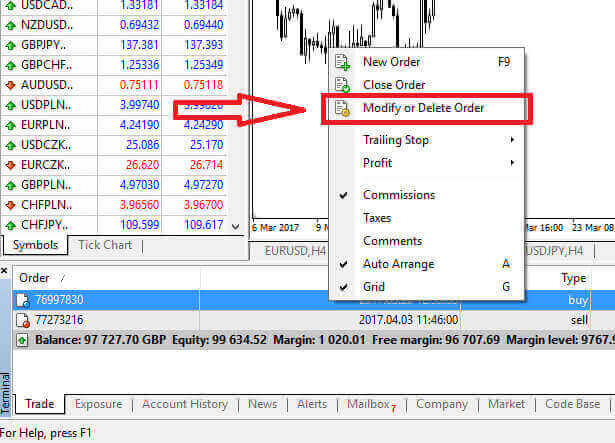
Відкриється вікно модифікації ордера, у якому ви зможете ввести або налаштувати рівні стоп-лоссу (SL) і тейк-профіту (TP), вказавши точну ринкову ціну або визначивши діапазон балів від поточної ринкової ціни. 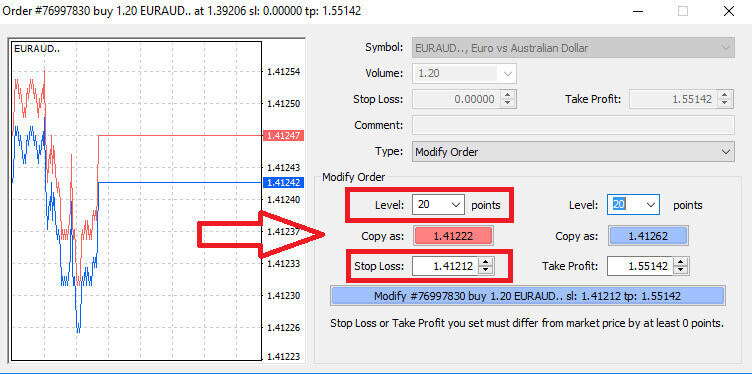
Трейлінг-стоп
Ордери Stop Loss в основному використовуються для обмеження потенційних втрат, коли ринок рухається проти вашої позиції, але вони також пропонують розумний спосіб гарантувати ваші прибутки. Спочатку ця концепція може здатися нерозумною, але вона досить проста.
Уявіть, що ви відкрили довгу позицію, і ринок зараз рухається на вашу користь, що призводить до прибуткової операції. Ваш початковий стоп-лосс, спочатку встановлений нижче вашої початкової ціни, тепер можна скорегувати відповідно до вашої початкової ціни (щоб отримати беззбитковість) або навіть вище (щоб зафіксувати прибуток).
Для автоматизованого підходу до цього процесу стане в нагоді трейлінг-стоп. Цей інструмент є безцінним для ефективного управління ризиками, особливо в ситуаціях, коли ціни швидко коливаються або коли ви не можете постійно контролювати ринок.
З трейлінг-стопом, щойно ваша позиція стане прибутковою, він автоматично відстежуватиме ринкову ціну, зберігаючи встановлену відстань між ними.
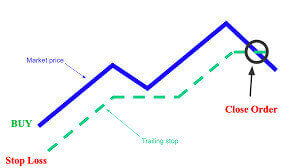
Відповідно до попереднього прикладу, дуже важливо розуміти, що ваша угода вже має бути в достатньо прибутковій позиції, щоб трейлінг-стоп перевищив вашу ціну входу, щоб забезпечити ваш прибуток.
Трейлінг-стопи (TS) пов’язані з вашими активними позиціями, і важливо мати на увазі, що для належної роботи трейлінг-стопів на MT4 ви повинні тримати торгову платформу відкритою.
Щоб налаштувати трейлінг-стоп, просто клацніть правою кнопкою миші вашу відкриту позицію у вікні «Термінал» і вкажіть бажане значення пунктів як розрив між рівнем тейк-профіту та поточною ринковою ціною в меню трейлінг-стоп.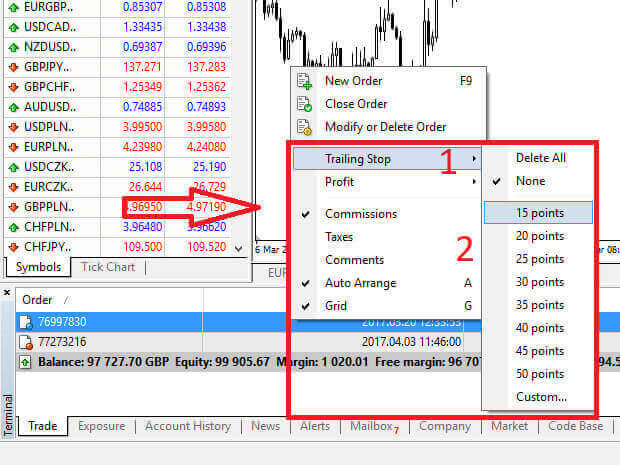
Ваш трейлінг-стоп тепер активний, а це означає, що якщо ціни рухаються у прибутковому напрямку, трейлінг-стоп автоматично налаштує рівень стоп-лоссу відповідно до ціни.
Щоб дезактивувати трейлінг-стоп, ви можете просто вибрати «Немає» у меню трейлінг-стоп. Якщо ви хочете вимкнути його для всіх відкритих позицій, ви можете вибрати «Видалити все» .
Як ви бачите, MT4 пропонує різні методи швидкого захисту ваших позицій.
Важливо зазначити, що хоча ордери Stop Loss є високоефективним засобом управління ризиками та обмеження потенційних втрат, вони не пропонують абсолютної безпеки. Хоча вони безкоштовні та забезпечують захист від несприятливих ринкових змін, вони не можуть гарантувати вашу позицію за будь-яких обставин. У випадках раптової волатильності ринку або цінових розривів, що перевищують ваш стоп-рівень (коли ринок стрибає від однієї ціни до іншої без торгівлі на проміжних рівнях), ваша позиція може бути закрита на менш сприятливому рівні, ніж було зазначено спочатку. Це явище відоме як прослизання ціни.
Для посиленого захисту від прослизання ви можете вибрати гарантовані стоп-лосси, які гарантують, що ваша позиція буде закрита на вказаному рівні стоп-лоссу, навіть якщо ринок рухається проти вас. Гарантований стоп-лосс доступний без додаткових витрат із базовим обліковим записом.
LiteFinance: розширення можливостей ваших угод, один депозит за раз – торгуйте розумніше, торгуйте сміливіше!
LiteFinance, ваші ворота у світ торгівлі на Форексі, не лише спрощує процес депозиту, але й змінює ваш досвід торгівлі. Внесення коштів стає безперебійною справою, що дозволяє вам зосередитися на справді важливому – виконанні стратегічних операцій. За допомогою LiteFinance ваші депозитні кошти відкривають шлях для стратегічних маневрів на ринку Forex. Зручний інтерфейс платформи та надійні функції дають змогу приймати обґрунтовані рішення, забезпечуючи динамічну та корисну торгову подорож. Отже, пориньте у захоплюючий світ торгівлі Forex із LiteFinance, де ваші депозити — це не просто транзакції, а ключі до розкриття потенціалу ваших угод. Торгуйте розумніше, торгуйте сміливіше з LiteFinance!


